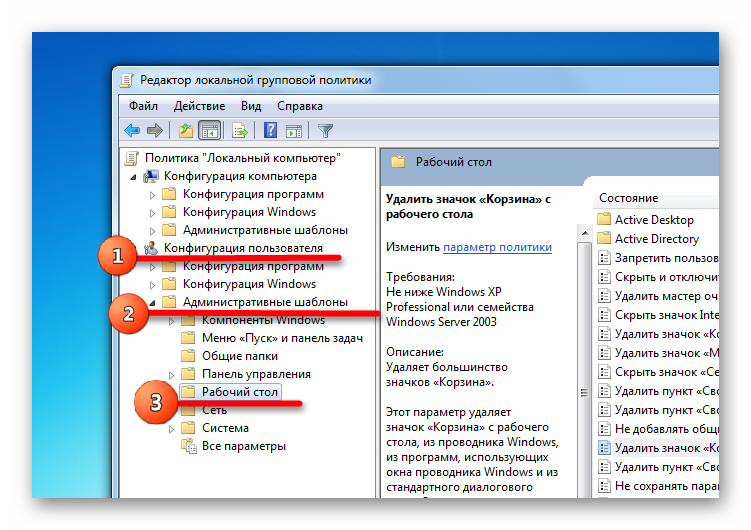Как значок вывести на рабочий стол: «как вывести значки на рабочий стол» – Яндекс.Кью
Как вывести значок Компьютер/ Мой компьютер и Сеть/ Сетевое окружение на рабочий стол в Windows XP/ Windows 7/ Windows 8
Компьютерный ярлык (англ. shortcut) — файл, служащий указателем на объект, программу или команду. Иными словами с помощью ярлыка нет необходимости искать файл/ программу, что бы запустить его, достаточно нажать на ярлык на рабочем столе и файл/ программа будет запущен. Существуют ярлыки, которые изначально присутствуют в системе Windows- это Компьютер/ Мой компьютер, Сеть/ Сетевое окружение и Корзина. По умолчанию при установки системы на рабочем столе появляется только ярлык Корзина, остальные ярлыки необходимо вывести на рабочий стол вручную, об этом и пойдет речь в этой статье.
Как вывести ярлык Мой компьютер и Сетевое окружение на рабочий стол в Windows XP.
Нажимаем правой кнопкой мыши на пустой области рабочего стола, в контекстном меню выбираем «Свойства«.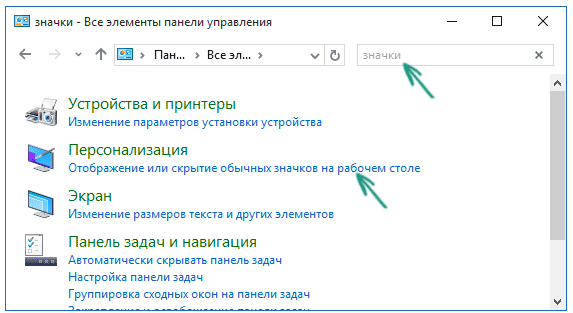
В открывшемся окне Свойства: Экрана, заходим во вкладку «
В окне Элементы рабочего стола в поле Значки рабочего стола ставим галочки напротив интересующих нас ярлыков (или убираем,если необходимо удалить ярлык). Нажимаем «Ок«.
После этого у вас на рабочем столе появятся все ярлыки которые вы пометили галочкой.
Как вывести ярлык Мой компьютер и Сетевое окружение на рабочий стол в Windows 7 Professional / Профессиональная, Enterprise/ Корпоративная, Ultimate/ Максимальная / Windows 8.
Нажимаем правой кнопкой мыши на свободном месте рабочего стола, в контекстном меню выбираем «Персонализация«.
В открывшемся окне персонализации выбираем «Изменение значков рабочего стола«.
В окне Параметры значков рабочего стола в поле Значки рабочего стола выбираем интересующие нас ярлыки и ставим напротив них галочку (или же убираем галочку для удаления ярлыков с рабочего стола).
После этой процедуры на рабчем столе произойдут изменения согласно вашим настройкам.
Как вывести ярлык Мой компьютер и Сетевое окружение на рабочий стол в Windows 7 Home Basic/ Домашняя базовая, Home Premium/ Домашняя расширенная, Starter/ Начальная.
В домашних версиях Windows 7, кнопки «Персонализация» к сожалению нету. и вышеописанный способ не поможет.
Для того что бы вывести ярлык Компьютер на рабочий стол понадобиться нажать кнопку «Пуск«, нажать правой кнопкой мыши на «Компьютер» и выбрать «Отображать на рабочем столе«.
После этой не сложной процедуры ярлык Компьютер появится на рабочем столе.
Для того чтобы отобразить сетевые подключение на рабочем столе, необходимо нажать «Пуск»- «Панель управления».
В окне Панели управления выберите Просмотр: Мелкие значки, нажмите правой кнопкой мыши на Центр управления сетями и общим доступом и выберите «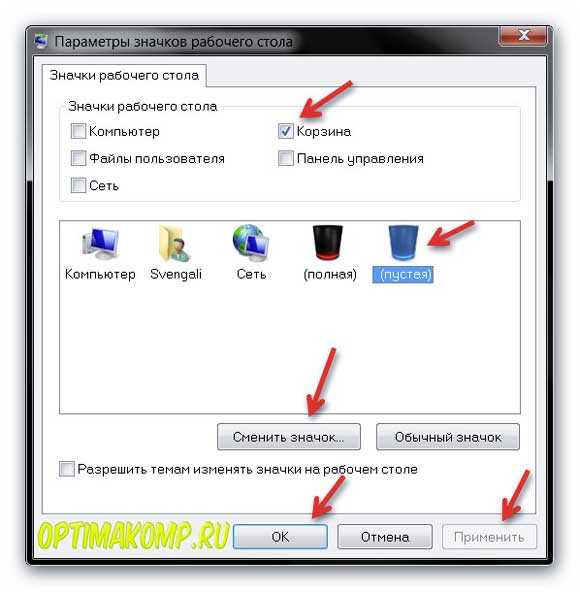
После этого на рабочем столе появиться ярлык Сетевых подключений.
Как создать ярлыки установленных программ.
Для того что бы создать ярлык какой либо установленной программы, необходимо зайти «Пуск- Все программы» выбрать интересующую вас программу, нажать на ней правой кнопкой мыши выбрать «Отправить- На рабочий стол (Создать ярлык)«.
Очень надеюсь, что благодаря этой статье вы сделаете необходимые ярлыки и будете меньше времени тратить на запуск нужных вам приложений.
Я очень надеюсь, моя статья помогла Вам! Просьба поделиться ссылкой с друзьями:
Как можно вывести на рабочий стол значок интернета?
Как можно вывести на рабочий стол значок интернета?
Ответ мастера:Любой пользователь ПК наверняка знает, что на рабочем столе экрана монитора обычно расположены ярлыки самых востребованных папой и приложений. При достаточно частом обращении к сети, гораздо эффективнее и рациональнее расположить значок интернета на рабочем столе.
Количество значков на рабочем столе определяется задачами, которые вы перед собой ставите. Может понадобиться размещение как одно, так и двух значков. При автоматическом соединение интернета с системой, на рабочем столе достаточно одного ярлыка браузера. В том случае, если пользователь сам осуществляет вход в интернет, необходимо добавить еще один значок. Это ярлык, который предназначен для подключения к сети.
Для подключения к сети непосредственно с рабочего стола, нужно выбрать команду «Пуск». Можно воспользоваться клавишей “Windows” и в меню выбрать опцию «Сетевое окружение». Откроется папка. Обратите внимание на левую часть окна, на которой расположена панель типичных задач. Выберите пункт «Отобразить сетевые подключения». Возможно, панель не будет отображаться на экране. В этом случае обратитесь к меню «Сервис», зайдите в «Свойства папки» и пометьте с помощью маркера строку «Отображение списка типичных задач в папке».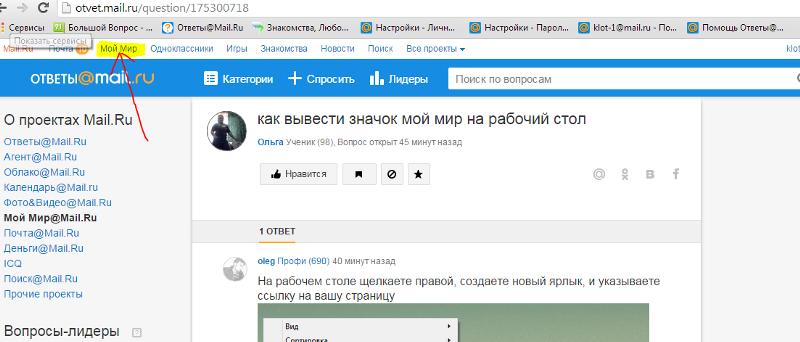
Как только на экране монитора появятся все сетевые подключения, найдите нужный вам значок и кликните по нему с помощью правой клавиши мышки. В открывшемся контекстном меню в подменю «Рабочий стол (создать ярлык)» выберите команду «Отправить». Есть еще один вариант: с помощью курсора выбрать нужный значок подключения и, удерживая его левой кнопкой мыши, перетащить на рабочий стол.
Чтобы разместить на рабочем столе ярлык браузера (программы, которая помогает вам работать в интернете), поступите аналогичным образом. Зайдите в директорию, в которой установлен браузер. Путь для прохождения чаще всего выглядит следующим образом: «Мой компьютер», затем диск с системой “Program Files” и папка с «именем» браузера. Выберите файл для запуска – “IEXPLORE.exe, firefox.exe”. Проделайте с ним все те же действия, которые были описаны выше.
При желании, вы сможете расположить значки браузера и входа в сеть на панели быстрого запуска справа от кнопки «Пуск».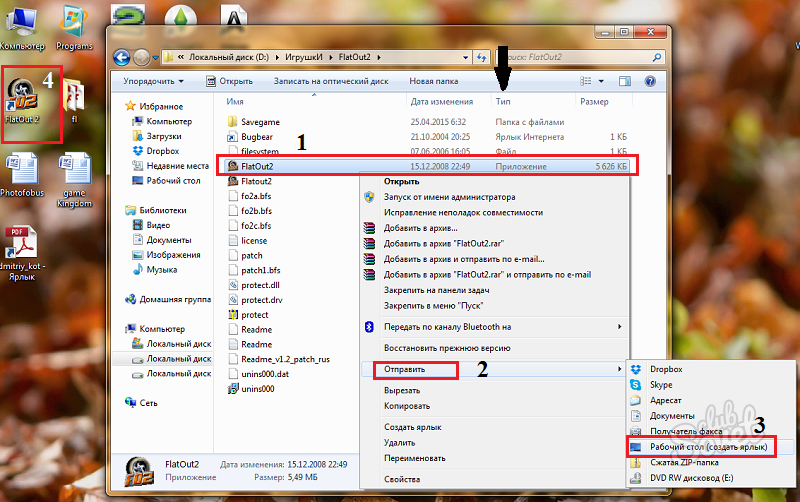 Воспользуйтесь помощью мышки. «Зацепите» курсором нужный вам значок и, удерживая левую клавишу мышки в нажатом состоянии, перетяните его в область панели быстрого запуска, расположенной на панели задач. Если на панели недостаточно места, снимите отметку маркером со строчки «Закрепить панель задач», кликнув по ней правой клавишей мышки. Отрегулируйте размер до нужного и закрепите полученную панель задач.
Воспользуйтесь помощью мышки. «Зацепите» курсором нужный вам значок и, удерживая левую клавишу мышки в нажатом состоянии, перетяните его в область панели быстрого запуска, расположенной на панели задач. Если на панели недостаточно места, снимите отметку маркером со строчки «Закрепить панель задач», кликнув по ней правой клавишей мышки. Отрегулируйте размер до нужного и закрепите полученную панель задач.
Как вывести Мой компьютер на рабочий стол Windows 8, 7
Уже давно в традицию пользователей ПК вошло видеть значок Мой компьютер (проводник) на рабочем столе. Отсутствие ярлыка проводника смущает многих юзеров, поэтому давайте рассмотрим, ![]()
Процесс возвращения проводника на рабочий стол особенно актуален в Виндовс 8. Если проводник еще и не закреплен на панели задач, тогда через пуск, запустив стартовый экран (плитки), Вам будет неудобно до него добираться. Если Вы сделали кнопку Пуск Windows 8, тогда проблемы отпадают. Теперь начинаем.
Как вынести Мой компьютер на рабочий стол windows 8, 7 через настройки персонализации
Опции персонализации дают широкие возможности настройки внешнего вида рабочего пространства. Нам понадобится настройка иконок рабочего стола, которую активно использовали, чтобы вернуть корзину на рабочий стол.
1. Кликните в пустую область правой кнопкой на рабочем столе, чтобы вызвать меню. Далее выберите «персонализация».
Примечание: настройки персонализации в редакции Windows 7 Домашняя базовая и ниже нет. При таком случае используйте поиск пуска, куда введите фразу «скрытие значков» (без кавычек), нажмите enter.
2. Затем выберите ссылку, помеченную на скриншоте.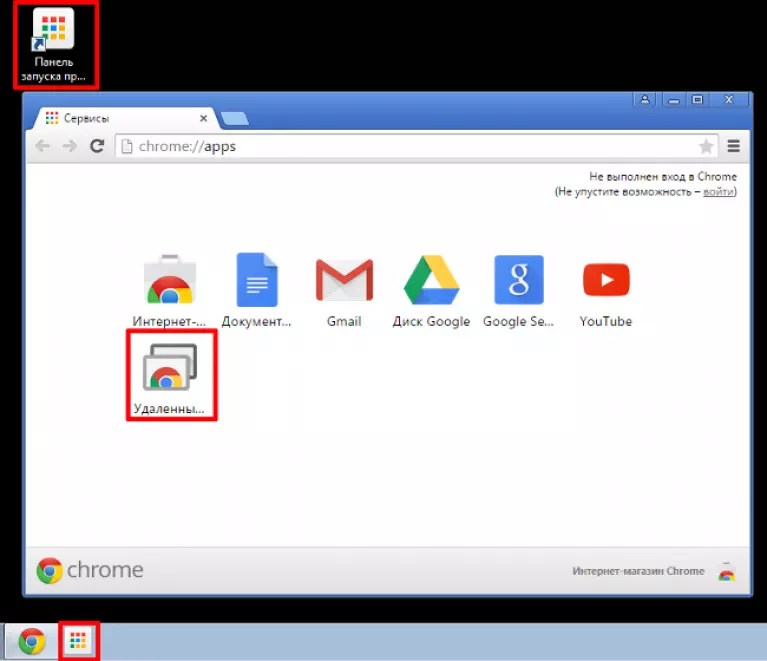
3. В параметрах значков Вам надо произвести всего два действия. Флажком пометьте надпись «компьютер», потом кликните OK, чтобы установить Мой компьютер на рабочий стол в Windows 8, 7. Закройте все окна, посмотрите наличие значка, если его нет, попробуйте обновить рабочий стол или читайте дальше.
Примечание: это вернет Мой компьютер только для текущей учетной записи, если необходимы изменения для всех пользователей, смотрите ниже.
Как добавить Мой компьютер на рабочий стол Windows 7, 8 через реестр
С помощью файлов реестра или его корректировкой, Вы сможете поставить Мой компьютер в область рабочего стола. Представляю файлы, расширение которых (.reg), и пошаговые действия:
- Скачайте архив moypkwin7 (для Windows 7), moypkwin8 (для Windows 8), распакуйте в удобную директорию.
- В каждом архиве по 3 файла, которые делают такие манипуляции с ярлыком Мой компьютер: Dob_MComp_Odin7.reg (Dob_MComp_Odin8.reg) – добавляет для текущего пользователя, Dob_MComp_Vse7.
 reg (Dob_MComp_Vse8.reg) – добавляет для всех пользователей, на случай если Вы передумаете Udal_MComp_Vse7.reg (Udal_MComp_Vse8.reg) – удаляет для всех пользователей.
reg (Dob_MComp_Vse8.reg) – добавляет для всех пользователей, на случай если Вы передумаете Udal_MComp_Vse7.reg (Udal_MComp_Vse8.reg) – удаляет для всех пользователей. - Запустите нужный файл, кликнув по нему левой кнопкой. Кликните «запустить», если включен UAC, нажмите «да», далее согласитесь со слиянием, щелкнув «да», и после оповещения об удачной процедуры кликните OK.
- Перезапустите ПК. Удалите файлы, если в них нет необходимости.
Несомненно, использование reg-файлов быстрый и легкий способ вывести Мой компьютер на рабочий стол Windows 8, 7. Для сравнения посмотрите, сколько шагов необходимо, если бы Вы делали все это вручную, на примере с Windows 8 для текущего пользователя.
1. Запустите реестр Виндовс 8.
2. Перейдите по длинному пути к разделу NewStartPanel. Далее в правой панели дважды щелкните по параметру DWORD, состоящему из длинного набора символов в фигурных скобках (смотрите на скриншоте).
3. Выберите «десятичную» систему счисления. В области «значение» введите 0 за место 1. Щелкните OK, закройте все окна.
В области «значение» введите 0 за место 1. Щелкните OK, закройте все окна.
4. Перезагрузите компьютер.
Конечно, если Вы единоличный пользователь, практиковать стоит способ через настройки персонализации, чтобы вынести Мой компьютер на рабочий стол Windows 8, 7. Для массовой установки значка проводника для всех учетных записей, как ни кстати будет полезно использовать файлы реестра.
Посмотрите еще статьи:
Вы можете пропустить чтение записи и оставить комментарий. Размещение ссылок запрещено.
Как на виндовс 11 вывести значок мой компьютер на рабочий стол
Если вы только что установили свежую виндовс 11, то значок «Мой компьютер» не обнаружите на рабочем столе.
Чтобы он там появился нужно добавить самому вручную. Автоматом не получится, там по умолчанию будут только корзина.
Вывести значок «Мой компьютер» на рабочий стол виндовс 11 можно несколькими способами. Я покажу вам 2 способы.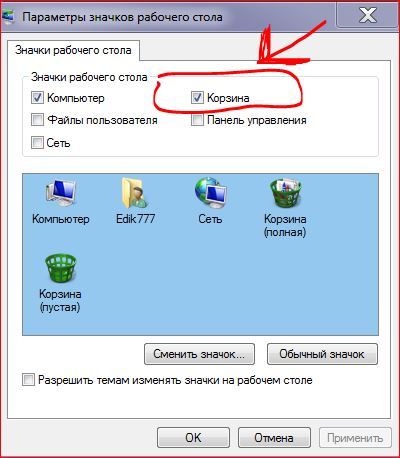
Первый между прочим можно сказать мгновенный. Вам понадобится не более 5 секунд и значок мой компьютер на рабочем столе. Это один из наиболее полезных значков для любого пользователя.
ВАЖНЯ ИНФОРМАЦИЯ
Если у вас долго загружается виндовс 11, то можете значительно ускорить включение: за 5 секунд — вот инструкция.Второй способ немного длиннее. Да и виндовс 11 тогда должна быть активирована, так как на не активированной настройка персонализации заблокирована.
Первый способ вывести значок мой компьютер на рабочий стол
Следуйте простенькой инструкции ниже и все у вас быстро получится. чтобы отобразить значок нажмите на панели задач на «Папку».
Эта папка, это проводник виндовс 11. Когда она откроется с левой стороны найдите соответствующий пункт (иконку).
Зацепите его курсором и удерживая левую кнопку мыши просто перетащите на рабочий стол.
Вот и все. Думаю, у вас точно получилось, правда он будет со стрелкой, но функциональность от этого не страдает. Если хотите без стрелки беритесь за второй вариант.
Если хотите без стрелки беритесь за второй вариант.
Второй способ поставить значок компьютер на стол виндовс 11
Это важный значок для дисков, USB-флешкам, DVD-приводам и т. д. Чтобы его получить щелкните ПКМ на пустое место рабочего стола и выберите «Персонализировать».
Вас перебросит в приложение настроек. Выберите «Темы» в персонализации и нажмите на «Папаметры значков рабочего стола». В Windows 11 вы получите классическую панель управления для настройки набора значков.
Там все что от вас потребуется это поставить птичку напротив требуемых значков, в нашем случае это «Мой компьютер».
Теперь на рабочем столе вашей виндовс 11 появится значок «Этот компьютер» или «Мой компьютер».
Вы также можете закрепить его на начальном экране в меню пуск или вообще скрыть все значки с рабочего стола виндовс 11, включая корзину.
com/embed/BaIehfc3sZM?feature=oembed» frameborder=»0″ allow=»accelerometer; autoplay; clipboard-write; encrypted-media; gyroscope; picture-in-picture» allowfullscreen=»»/>
Как вывести значок Вайбер на экран?
Как вывести на экран иконку Viber — Ярлыки и рабочий стол в andro >
В нашей статье мы разберем основные настройки рабочего стола и главного меню Андроида на смартфоне.
Рабочий стол и меню
Для разных смартфонов система Android предусматривает наличие нескольких рабочих областей, которые можно настроить по собственному усмотрению. Стоит учесть, строку поиска Google расположенную на рабочем столе в верхней его части нельзя будет убрать на смартфоне.
Рабочие столы вы наполняете разнообразными виджетами, будь то прогноз погоды, часы или любой другой виджет. Версии Андроид3.0 и 4.0 предусматривают изменение визуальных размеров виджета. Вы можете проделать это, нажав на него, после чего на дисплее появится рамка, управляя краями которой, можно будет, как уменьшить, так и увеличить размер виджета.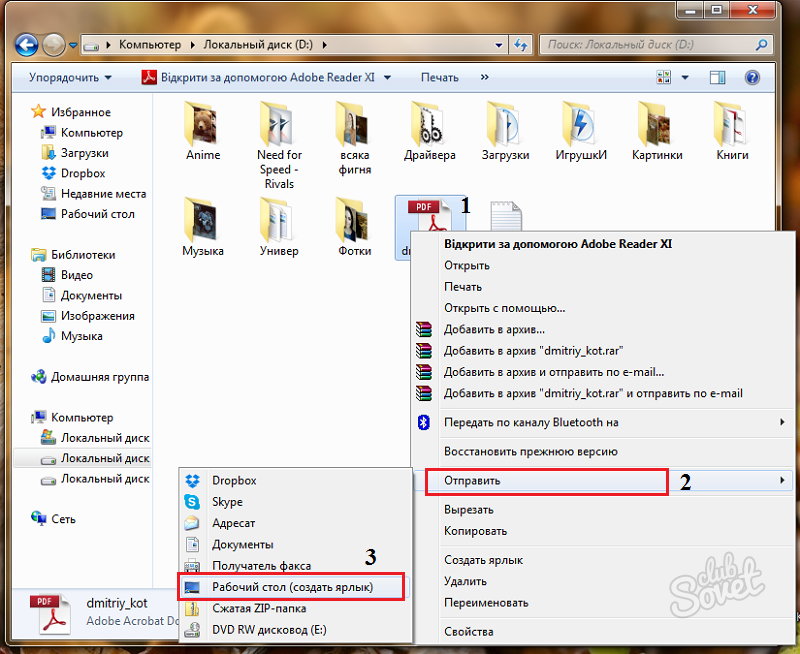
Помимо этого вы можете создать папки на десктопе вашего смартфона, выделяяярлык и перенося его на любое место дисплея. В нижней части нашегодесктопанаходятся стандартные 5 ярлыков, которые при необходимости можно будет заменить, на любимые виджеты или папки
Если вы хотите поместить на рабочем столе смартфона ярлык от любимого приложения или популярный виджет, то для этого вам необходимо нажать на пустом месте десктопапальцем и не отпускать его, пока не появится меню. Уменьшенное изображение вашего десктопа будет располагаться в верхней части дисплея, а в нижней ярлыки и приложения с виджетами и папками. Если вы хотите перенести необходимый элемент, вам необходимо нажав на него пальцем и перетащить,удерживая в верхнюю часть дисплея на уменьшенный рабочий стол, где вам бы хотелось установить данное приложение. В случае если места на десктопе будет не хватать, система Androidвыдаст сообщение.
Список виджетов можно просмотреть, пролистывая их горизонтально или списком, версия 4.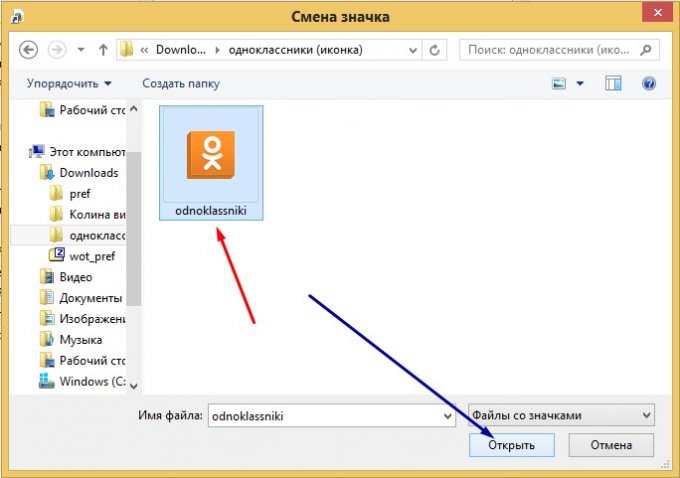 0 предусматривает также поиск, по имеющимся виджетам.
0 предусматривает также поиск, по имеющимся виджетам.
Если обратиться к более старым версиям Android, например 2.3, то добавление того или иного элемента на рабочий стол можно произвести простым нажатием на виджет или иконку и недолгим удержанием, после чего появляется меню. Благодаря долгому нажатию вы можете не только добавлять элементы, но также и перемещать иконки и виджеты в любое нужное вам место или переносить их на другие рабочие столы.
Следуйте нашим рекомендациям и создайте собственный десктоп с любимыми приложениями и виджетами.
messagu.ru
Где можно скачать иконку приложения Viber
Устанавливая новый значок Вайбер, пользователи могут персонифицировать свое приложение. Рассмотрим подробнее, где найти изображения для значков, как их установить или сменить.
Иконки Вибер представляют собой изображения, выполненные поверх прозрачного фона. Их значение связано с выполняемым в приложении действием, в том числе:
- написанием сообщения собеседником;
- выполнением звонка;
- прикреплением изображения;
- зашифрованного состояния переписки.

Эти параметры не рекомендуется менять, чтобы избежать сбоев в работе мессенджера. Однако стандартный ярлык с логотипом можно заменить изображением, соответствующим предпочтениям пользователя.
Как выполнить задачу на ПК и Андроиде
Чтобы внести коррективы на компьютере или ноутбуке, сначала следует выбрать картинку. Затем её требуется перевести в формат ПНГ. Следующий этап предполагает её запуск через программу. Действие производится через посещение вкладок «Свойства», «Ярлык», «Сменить значок» и «Обзор». После подтверждения действия новое изображение закрепится на месте ярлыка до новых изменений, которые может произвести только пользователь.
В мобильном приложении процесс смены Viber logo на другое изображение требует другой последовательности действий. Сначала нужно скачать пакет с иконками через отдельно разработанные приложения. При работе с Андроидом можно использовать Icon Theme, загрузка пакета на Айфон возможна через App Icon Free.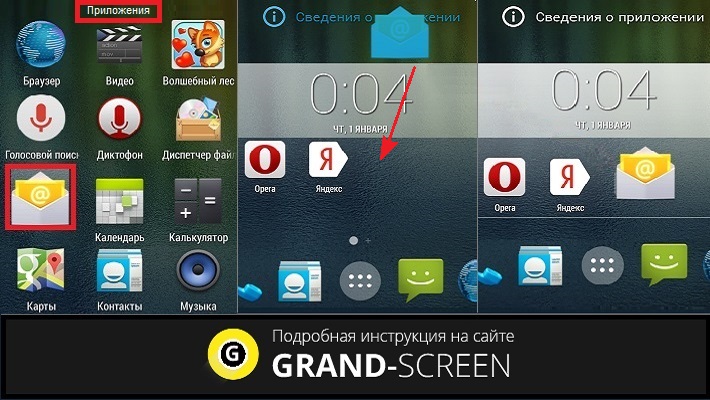 После этого можно использовать схожий алгоритм установки.
После этого можно использовать схожий алгоритм установки.
Как удалить и восстановить значок
В некоторых моделях телефонов при установке Вайбера значок оказывается на рабочем столе. Его допустимо удалить без вреда для приложения. На компьютере действие выполняется путем открытия меню правой кнопкой мыши с выбором пункта «Удалить». На телефоне для этого требуется удержать ярлык с последующим перетаскиванием в соответствующую часть экрана.
Для восстановления значка на ПК нужно найти его месторасположение среди программ. В строке меню значка запуска нужно нажать позицию «Создать ярлык», который затем перетаскивается на рабочий стол. На Андроиде значок потребуется найти в общем меню, удержать и перетащить на главный экран.
Что делать, если пропал значок Вибер на телефоне
В некоторых случаях удаление ярлыка с экрана сопровождается проблемами с программой. Если значок Viber невозможно отыскать в главном меню, следует попробовать:
- перезагрузить телефон;
- проверить наличие обновлений приложения;
- переустановить мессенджер.

Обычно после одного из этих действий проблема решается.
Итог
Установка своих иконок на Вибер позволяет сделать приложение более приятным для использования. Найти нужный материал можно в специальных программах или создать самостоятельно. Созданный значок при желании можно удалить и восстановить.
xn—-7sbdcrwk5aq.xn--p1ai
Устанавливаем значки в viber в чате и на группы
Приветствуем! Человек, который долго пользуется мессенджером, зачастую стремится полностью кастомизировать его под себя. Это касается и viber: поставить значок в вибер на чат или группу хочется любому человеку, стремящемуся к индивидуальности, у которого есть картинка в формате .png. Однако, сделать это не так просто, как может показаться, ведь возникает множество ошибок, сомнений и недопониманий.
Что такое значок для вайбера и где его взять
Разберемся с самим термином, чтобы больше никогда не путаться. Под значком зачастую скрываются сразу три разных значения, поэтому всегда лучше вносить немного конкретики.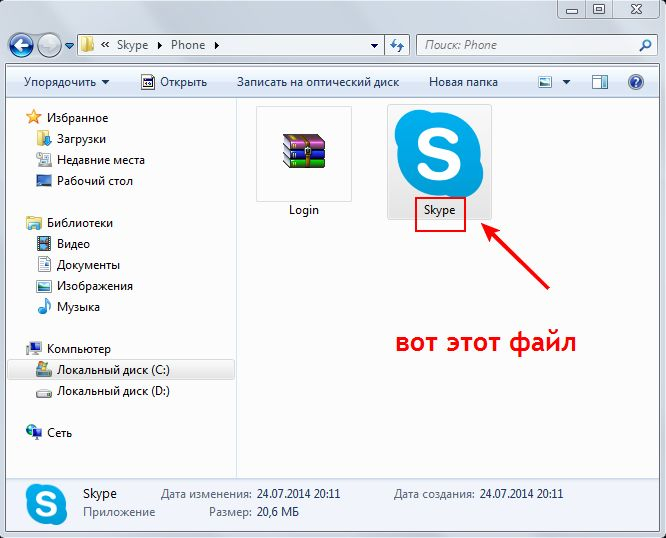
Ярлык ― это небольшая картинка, при нажатии на которую открывается приложение. Его также называют иконкой. Значок ― это совсем маленькое изображение, сделанное в векторе, и применяющиеся для обозначения какое-то состояния (об этом мы поговорим немного ниже).
Наконец, аватарка ― ваше интернет-лицо. О них мы уже рассказывали в другой статье, поэтому особо заострять внимание на этом не будем.
Обозначение интересных значков viber
Как уже было сказано, в своем первоначальном значении значки ― это небольшие картинки на прозрачном фоне, которые означают определенные системные действия. Разберем основные из них.Входящее сообщение сопровождается появлением обычной иконки мессенджера в трее. Когда ваш собеседник пишет сообщение, в строке состояния появляется небольшой анимированный карандаш. Когда же текст набран и отправлен, но к нему прикреплена картинка, появляется небольшое черно-белое векторное изображение.
Рядом с закрепленным чатом будет нарисован небольшой гвоздик или канцелярская кнопка с тоненькой иглой.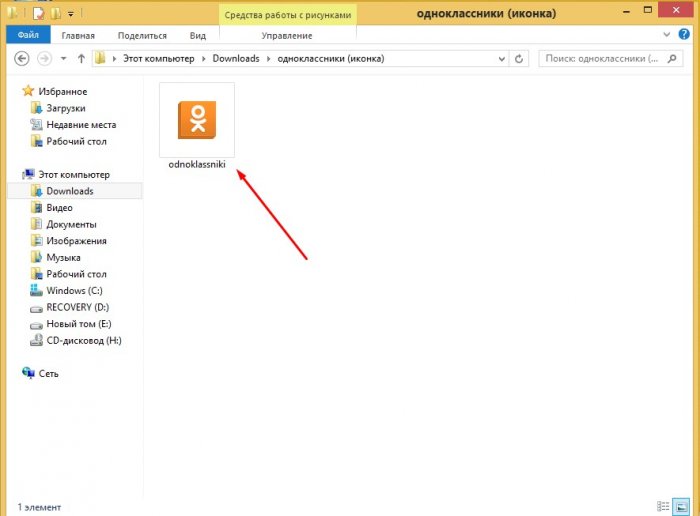 Наконец, изображение замка обозначает, что ваша переписка шифруется и недоступна сторонним пользователям.
Наконец, изображение замка обозначает, что ваша переписка шифруется и недоступна сторонним пользователям.
Как скачать и установить значок в вайбер
В отличие от значков, ярлыки поменять можно. Для начала вам необходимо найти хорошее фото, после чего перевести его в пнг с помощью какой-нибудь программы или сайта. Дальнейшие инструкции зависят от того, на какой платформе вы работаете.
- Нажмите на уже имеющийся ярлык правой кнопкой мыши.
- Выберите «Свойства».
- Перейдите на вкладку «Ярлык».
- Нажмите на «Сменить значок».
- Кликните «Обзор».
- Найдите то, что вам нужно.
На андроиде все намного сложнее. Вам необходимо сначала найти в интернете и скачать пакет с иконками, а после ― выбрать его с помощью специальных приложений. Так, можно использовать Icon Theme. С айфоном ситуация практически аналогичная, только пользоваться нужно App Icon Free.
Как убрать значок viber
Если же картинка стала надоедать и мозолить экран своим видом, ее можно просто снести.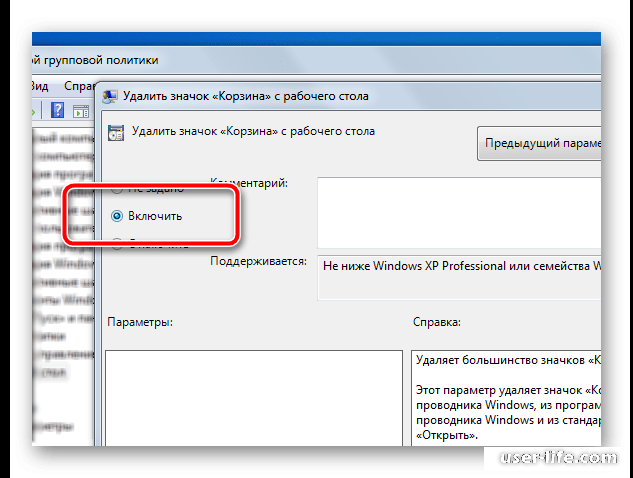 Не переживайте, само приложение от этого никак не пострадает, разве что запускать его станет немного сложнее. Вам придется постоянно находить приложение в общем списке.
Не переживайте, само приложение от этого никак не пострадает, разве что запускать его станет немного сложнее. Вам придется постоянно находить приложение в общем списке.
Чтобы убрать ярлык на ПК, необходимо просто нажать на него правой клавишей и нажать на «Удалить». В смартфонах все еще проще ― «зацепите» пальцем нужную картинку и перетащите ее на соответствующую надпись «удалить».
Что такое значок группы в вайбере и как его поменять
Самого понятия «значок группы» не существует. Небольшое изображение, отображающееся в окне чатов, обычно называется авой.
Поэтому вспомним немного и об аватарках. Поскольку вайбер, как и ВК, зачастую используется для группового общения. Если таких чатов появляется слишком много, в них легко запутаться. Поэтому важно поставить аву для каждой беседы, дав ей также исчерпывающее название.
Сделать это довольно легко. Администратор должен нажать на название группы сверху, после ― кликнуть на аватарку и выбрать новое фото. Такое действие не потребует с вас особых умственных усилий.
Такое действие не потребует с вас особых умственных усилий.
Как восстановить значок viber на телефоне
Вернуть картинку еще проще, чем ее поставить. Для этого вам также не потребуется никаких специальных знаний или навыков работы со своим телефоном. Достаточно просто совершить несколько элементарных деяний, для которых вам понадобятся только пальцы.
Для начала вам нужно найти приложение в главном меню. После этого ― нажать на него, но не отпускать, а немного подержать. Дождитесь, пока элемент станет перетаскиваемым и разместите его на рабочем столе. Все просто!
Почему пропал значок вайбер на телефоне — что делать
Для начала попробуйте просто вернуть его, отыскав нужную программу в главном меню. Ну а если это не сработало ― попробуйте несколько методов, перечисленных выше.Поищите обновления. Обычно давно не обновляемые программы начинают всячески глючить. Если не получилось, попытайтесь просто удалить и установить заново нужный софт. Наконец, прибегните к перезагрузке.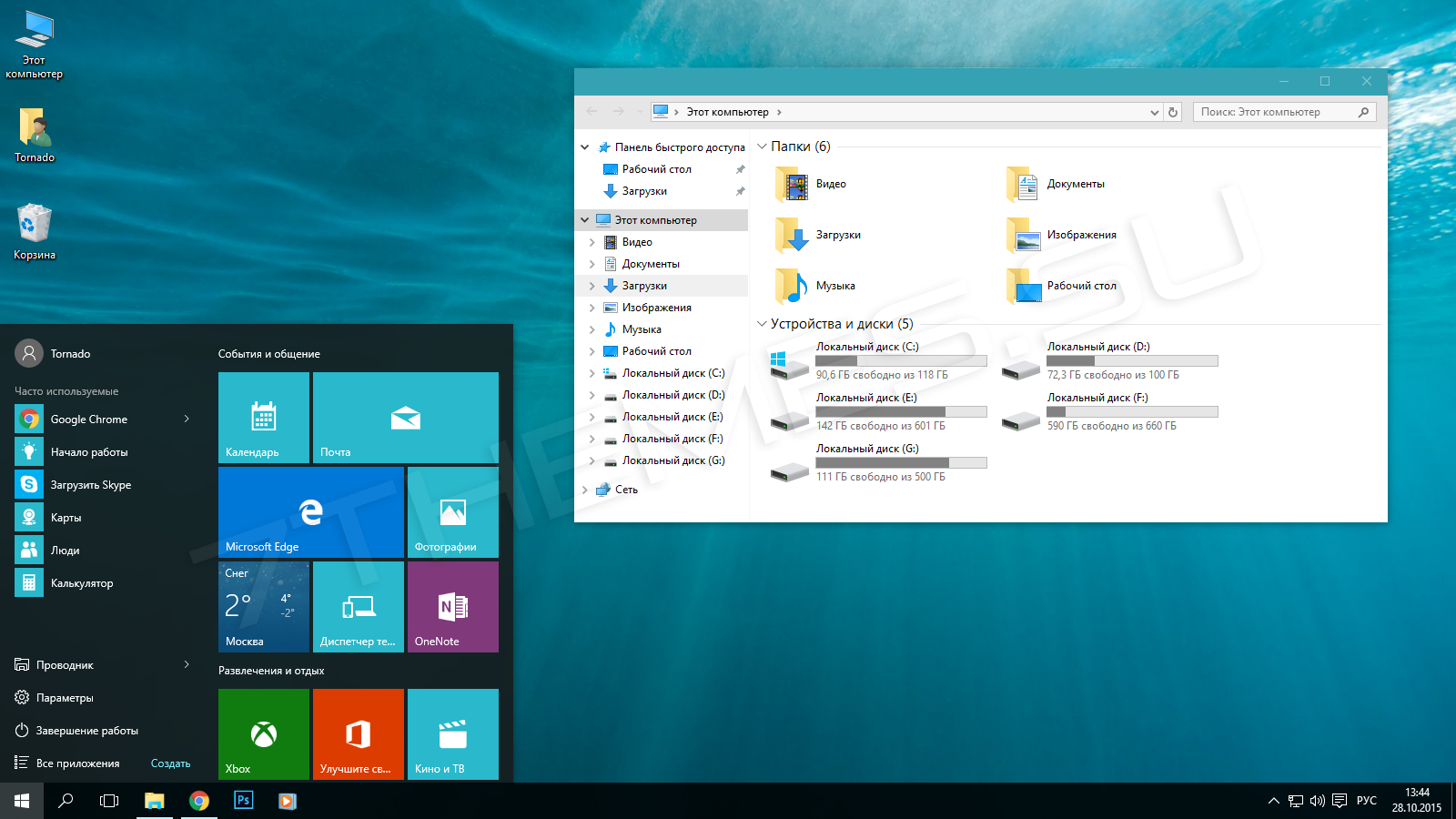
Если правильно настроить все значки на рабочем столе, ваш телефон или компьютер приобретет свою нотку индивидуальности и присущей только вам красоты. Но учтите, что если речь идет о телефоне, вам придется разбираться в дополнительных приложениях и непонятных терминах.
- Поменять не у всех получается, но всем хочется.
nashkomp.ru
11 скрытых функций Viber, о которых вы могли не знать
«Афиша Daily» разобралась в неочевидных особенностях мессенджера Viber и рассказывает, как пользоваться им удобнее и какие функции самые полезные.
Читайте сообщения и не показывайте этого
Бывают такие ситуации — сообщение прочитать нужно, но хочется скрыть это от собеседников. Особенно это актуально в общих чатах. Отключите отметку о прочитанных сообщениях для всех чатов, а заодно выключите индикатор о том, что вы в сети, — пусть думают, что вы заняты другими делами.
Выключите звуки и вибрацию
Но только тогда, когда вы переписываетесь в приложении. Зачем тратить заряд батареи на звуковые уведомления, которые вы и так увидите? Эта функция работает только в айфоне. А в андроиде отключите звуки для исходящих сообщений — от них вообще нет никакой пользы. Скорее всего, после этого ваши переписки станут проходить чуть-чуть спокойнее (мы проверяли).
Зачем тратить заряд батареи на звуковые уведомления, которые вы и так увидите? Эта функция работает только в айфоне. А в андроиде отключите звуки для исходящих сообщений — от них вообще нет никакой пользы. Скорее всего, после этого ваши переписки станут проходить чуть-чуть спокойнее (мы проверяли).
Скройте уведомления от посторонних глаз
Возможно, есть переписки, которые вы не хотите никому показывать. Тогда скройте текст в новых уведомлениях, которые появляются на экране блокировки. Эта функция доступна только в андроиде, в айфоне сообщения на экране блокировки скрываются автоматически. Но то же самое можно сделать и в андроиде: зайдите в общих настройках во вкладку «Блокировка экрана и безопасность», потом в «Настройку уведомлений» и укажите «Не показывать уведомления» в пункте «На заблокированном экране».
Скрывайте от посторонних глаз целые чаты
Наша любимая функция. Возможно, у вас настолько секретные переписки, что вы не хотите, чтобы кто-то о них узнал. Тогда просто скройте их из списков чатов, и никто не узнает, что вы ведете разговоры с какими-то людьми.
Тогда просто скройте их из списков чатов, и никто не узнает, что вы ведете разговоры с какими-то людьми.
Не страдайте от включающегося экрана
Знакома ситуация: телефон в кармане, пришло сообщение, экран включился, снялась блокировка и, когда вы его достали, там запущен десяток приложений, а в мессенджере набрана какая-то абракадабра? Попробуйте решить эту проблему и отключите включение экрана ради новых уведомлений из мессенджера. Функция доступна только в андроидах.
Отправляйте секретные фотографии
Мы любим отправлять фотографии, которые исчезают через несколько секунд. Это весело и иногда спасает от неловких ситуаций. В Viber такие фотографии отправляют с таймерами на одну, три, семь и десять секунд. У функции есть две особенности. Во-первых, она не запрещает делать скриншоты и не предупреждает о том, что собеседник уже сделал скриншот. Это ставит под угрозу личные фотографии. Во-вторых, если один раз отправить фотографию с таймером, то послать ее второй раз с таймером не получится.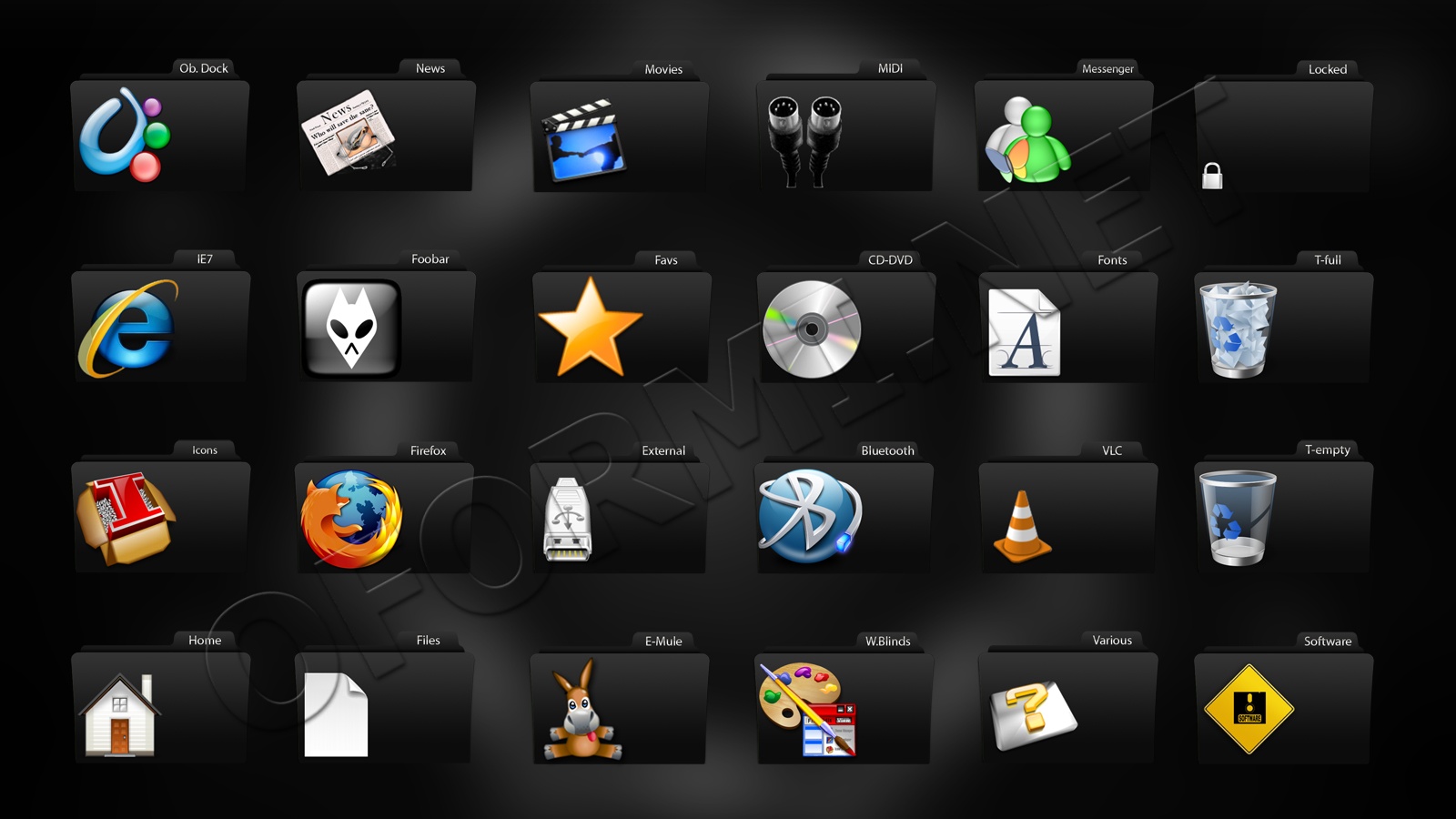
Экономьте место в памяти
Важная функция любого мессенджера — не сохранять картинки в память телефона. В Viber место на телефоне экономят тремя способами: запрещают сохранять фотографии из чатов, удаляют любые принятые файлы через неделю и удаляют аудиосообщения вручную.
Узнавайте, кто уже просмотрел сообщение
В общем чате важно знать, кто уже просмотрел сообщение, а кто — еще нет, особенно если речь идет о времени и месте встречи.
Отправляйте деньги без комиссии
К аккаунту в Viber привязан кошелек сервиса Wallet One, на котором хранятся деньги пользователей. С него они оплачивают услуги, например интернет и мобильный телефон, и переводят деньги друг другу. Перевод денег происходит без комиссии, но только на другой аккаунт в Viber.
Меняйте номер без смены аккаунта
Аккаунт в Viber переносится на новый номер телефона со всеми контактами и историей сообщений. Также аккаунт можно активировать на телефоне с другой сим-картой, но только если у вас есть возможность прочитать СМС с подтверждающим кодом. Оно придет на тот номер, к которому аккаунт привязан.
Оно придет на тот номер, к которому аккаунт привязан.
Отключите оповещения из общих чатов
Первое, что делают, когда приходят в общий чат или подписываются на канал, — выключают уведомления. В Viber это особенно актуально, потому что по умолчанию мессенджер будет рассказывать вам обо всем: кто написал новое сообщение и кто лайкнул ваше.
daily.afisha.ru
3 проверенные причины почему пропали иконки с рабочего стола на андроиде и как их восстановить
Значки с рабочего стола андроид могут пропасть по нескольким причинам и их можно восстановить – вернуть на место.
Пропасть могут иконки фронтальной камеры, смс, трубки телефона, меню, вызова, сообщения, плей маркета, переключения камеры, галереи, интернета, фонарика, загрузки, ютуб, настройки, viber (вайбер), скайпа, вай фай, микрофона, надписи названия, иконок, заметки и так далее.
Самая распространенная причина — перенос приложений на карту памяти. После перезагрузки они могут исчезнуть.
Вторая причина – нечаянное удаление. Экран андроид очень чувствителен, и вы могли не заменить что случайно удалили иконку или даже приложение.
Третья причина спонтанное перемещение иконок. В телефоне андроид можно легко нечаянно переместить значок с рабочего стола, например, в папку, которая создается автоматически
Не исключены и другие варианты – редко встречающиеся. Если ваша причина в записи не затронута, дайте мне знать через комментарии, и мы найдем решение.
- Кстати, есть неплохая программа исправляющая возникшие ошибки в телефонах андроид. Вот она: скачай и испытай.
Как вернуть пропавшие значки с рабочего стола – причина в флешке
Чтобы вернуть значки андроид которые пропали из-за перемещения приложений на карту памяти вам нужно перенести их опять в память телефона.
Примечание: я пишу, основываясь на смартфоне самсунг галакси с установленным андроид 6.0.1 – поэтом ваша конфигурация незначительно, но может отличатся.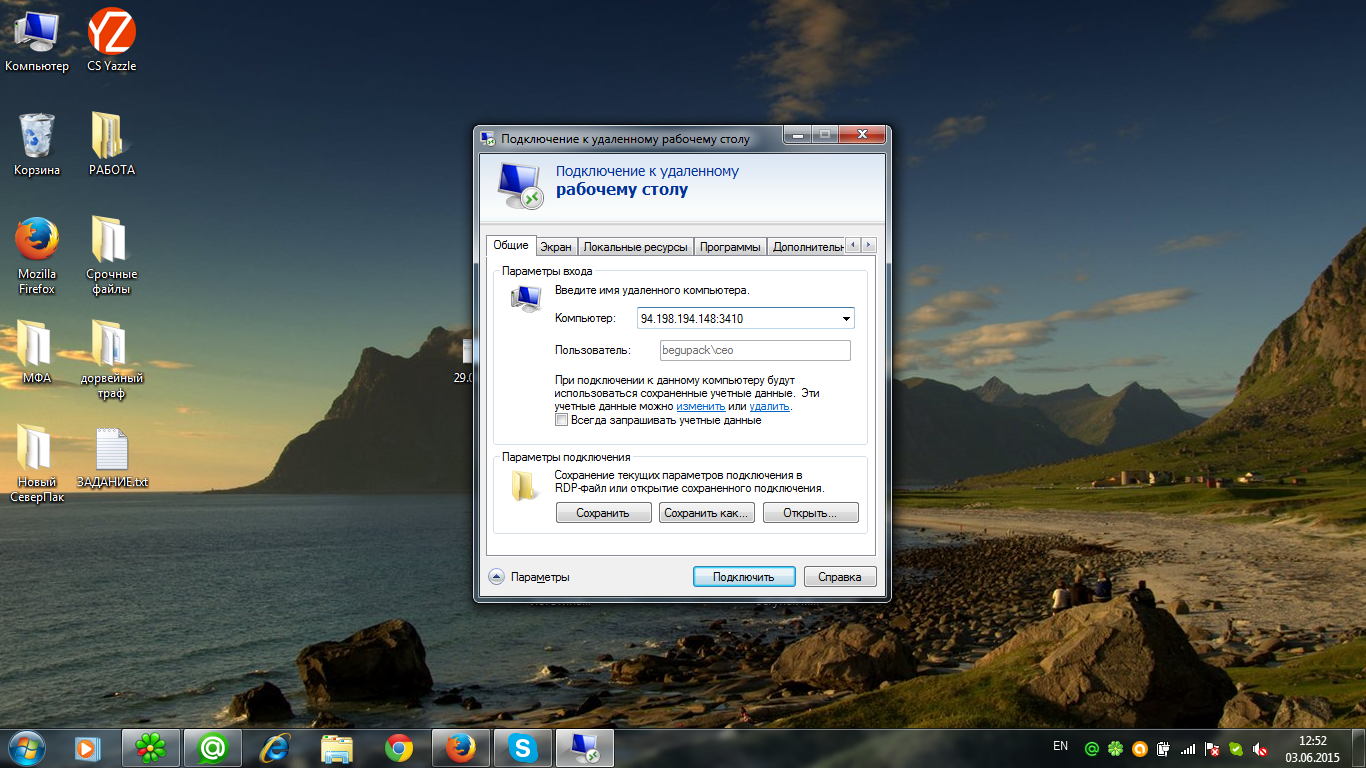
Если поищите решение в сети, то вам порекомендуют приобрести более скоростную флешку – десятку или как минимум семерку, но эта процедура проблему практически не решает.
Если сможете перенести файл в память телефона и значок вернулся – отлично, если нет, то удалите приложение и установите его опять, только теперь уже в память телефона (вытащите флешку при установке).
То, что описано в этом разделе касается иконок сторонних разработчиков. Со встроенными разумеется такой вариант не прокатит. Как восстановить их – об этом ниже.
Как восстановить иконки от встроенных приложений если пропали с рабочего стола
К встроенным можно отнести значки, которые могут пропасть: уведомлений смс, камеры, телефона, меню, плей маркета, галереи, интернета, ютуб, настройки, заметки и т.д.
Эти программы удалить невозможно (можно если модифицировать прошивку – установить права рут).
Они почти всегда пропадают из-за нечаянного перемещения или удаления и пропадают только с рабочего стола, а в меню остаются всегда.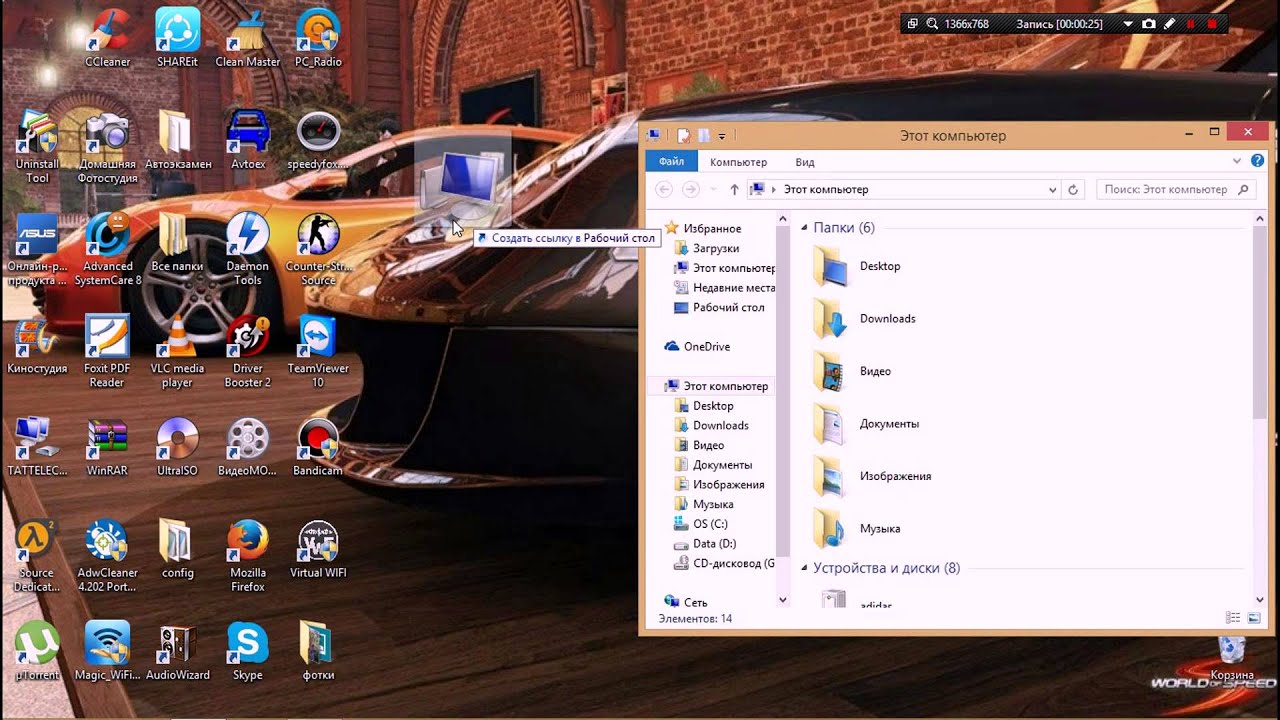
Поэтому если этот случай ваш переходите меню (обычно белый значок с девятью черными точками) и ищите значок в нем.
Затем нажмите пальцем на иконку, задержите его на 2-3 секунды и тогда сможете перетащить на рабочий стол (в меню он также останется).
В некоторых устройствах значок как бы прилипает к пальцу, но отрывать палец от экрана нельзя иначе процедуру придется повторить.
Таким способом сможете быстро восстановить пропавший значок – вернуть на место как было раньше.
Что делать если значок пропал и вы его не находите в меню – как тогда восстановить
Да иногда значок можно не найти. Почему? Потому, что если при перемещении (даже случайном) иконки не раздвинутся, то самостоятельно создастся папка и он поместится туда. Например, как на рисунке ниже.
Тогда открывайте папку (топните по ней) и способом, описанным выше перетаскивайте на рабочий стол.
ВНИМАНИЕ: внимательно осматривайте экран своего смартфона или планшета, а то папку можете не заметить.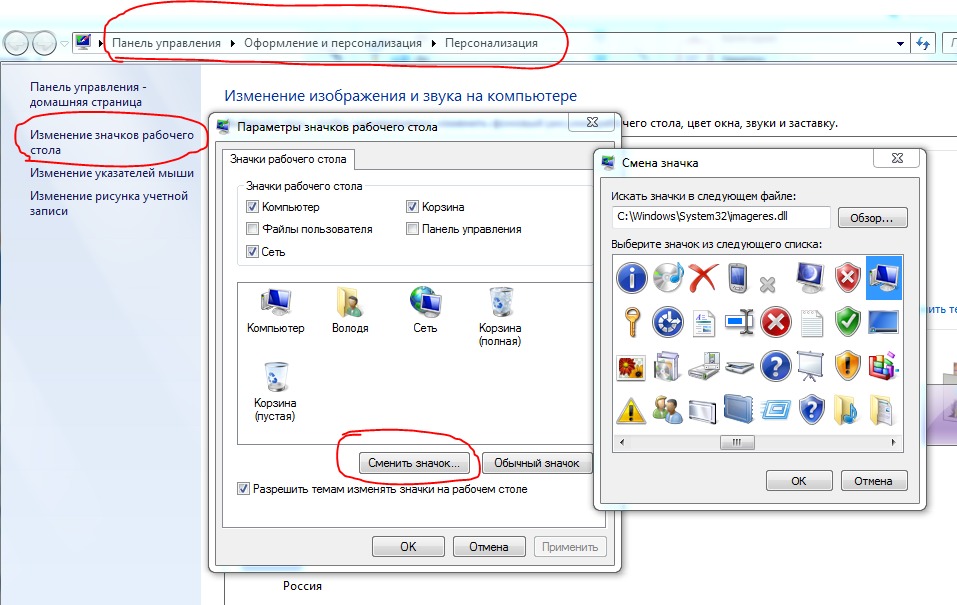
ПРИМЕЧАНИЕ: создание таких папок отличный способ уменьшить количество значков, которыми пользуетесь редко (у некоторых их сотни и на экране можно заблудится).
Пропали значки – интересный способ быстро восстановить
Вернуть пропавшие иконки можно еще одним способом – с помощью приложений лунчеров.
Лунчеров разработано много, но большинство на «скорую руку» — поэтому глючат.
Я рекомендую «Hola Launcher» (при экспериментах сбоев не замечено). После установки внешний вид экрана преобразуется (встроенный заменится на новый).
При этом если значок пропал и его нет в списке, вы можете создать новый. Вот и все. Есть замечания и решение черкните в комментариях – исправим! Решим! Успехов!
317 Комментариев к записи “3 проверенные причины почему пропали иконки с рабочего стола на андроиде и как их восстановить”
Доброе утро ! Помогите пожалуста . С экрана тв , к которому подключен медиаплеер inconBIT movie smart tv каким то образом убрал иконки с экрана , которые находятся внизу экрана в ряд ( обозначения домик , стрелка-возврат и т. д) , как вернуть на экран эти символы ? Андроид 4.4
д) , как вернуть на экран эти символы ? Андроид 4.4
Ч не знаю что-ты натворил — пробуй обновить прошивку.
Обновить для меня чайника прошивку , это как в космос слетать ! 57 лет мне и я из того поколения . Я скачал приложение , которое очищает память ( символ обчная щётка ) , это приложение почему то появилось на экране тв перевёрнутое горизонтально , я стал нажимать курсором на эти символы и как то убрал их за экран тв . …..А уйти с этого приложения могу нажав на пульте приставки стрелку «назад» и возвращаюсь к страницам , которые в нормальном виде , не перевёрнутые А вообще то большое спасибо , что не оставил меня без внимания . Доброе дело людям делаешь безвозмездно , что сейчас редкость .
Здравствуйте. Я тоже в таком возрасте. Учиться никогда не поздно. Вот, два года назад, засел за компьютер и научился прошивать электронику. Сайт 4PDA в помощь.
Попробуй такой вариант. Напиши в поиске google: обновить прошивку медиаплеера inconBIT movie smart tv ютуб — может разберешься.
У меня пропали все приложение,но пришла СМС и сообщение от ватсап и вконтакте но не нашла приложения ,что мне теперь делать
В меню (кнопка с точками) также их нет?
Большое спасибо за урок.
Добрый вечер) У меня пропали значки на телефоне. Я зашла в настройки а там пишут что эти приложения отключены включить их не получается. Помогите пожалуйста
Я не могу не видя телефона решить твою проблему. Кроме советов описанных в записи не хочу ничего рекомендовать, как бы еще не усугубить ситуацию. А новые приложения устанавливаются, работают и значок появляется?
Добрый день! Знакомился с приставкой VORKE 1Z и не знаю, что-то пошло не так, а именно в настройках приставки пропало большая часть иконок, которая отвечает за настройку приставки. Иконки приложений остались, а именно настроек пропали, не скажите что делать?
Не буду ничего рекомендовать, так как приставкой VORKE 1Z не пользовался.
Пропали все иконки сохранённых страниц, как их вернуть.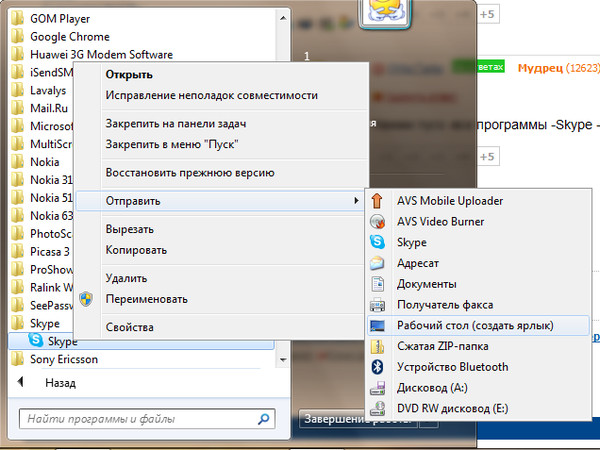 ?
?
Каких сохраненных страниц? веб страниц? Для этого есть закладки.
Если был очищен кэш, то нужно создавать опять.
у меня пропал значёк меню! как попасть в меню 6.0 kitkat
kitkat это не 6.0, а 4.4. Самый простой выход скачать с плей маркет любой другой лаунчер и она появится.
После очистки кэш, пропали все значки, установленных приложений, вайбер, ок, плей маркет, сброс настроек не помог, по-новому переустановить не получается, гугл маркет пишет установлены, но найти в телефоне не могу. Как быть?
Было у меня приложение Kate Mobile. Вырубился телефон, а когда включил, нажимаю на значок который на робочем столе и пишет «приложение удалено» захожу в меню, а там нету этой программы, зашёл в настройки→приложения и первое что я увидел, так это что памяти не добавилось, как и было свободного 26 МВ памяти так и осталось, а второе — нету в списке установленых приложений этой программы. Решил установить программу (у меня есть apk файл) и пишет «приложение не установлено» и всё, больше я ничего не могу сделать, помогите, я уже весь на нервах, аж голова болит, я не знаю что делать
Скачал приложение с маркета, нету кнопки запустить и иконки проложения. Андроид 4.2.2 Samsung galaxy tab 2
Андроид 4.2.2 Samsung galaxy tab 2
Зачит что-то с прошивкой. Пробуй сбросить настройки.
Удалила мама значок музыка,с тел.ARK .как найти не знаем
У меня тоже такая проблема
Я не хочу пользаватся play музыкой.У меня есть моя музыка и там я нечайно скрыла музыку которую стоит на верхний иконке.И не знаю вернуть обратно.
Телефон у меня Redmi 4a
Можете помочь ?!
Я не знаю что там случилось, но ты можешь скачать любой менеджер файлов с плей маркет и с его помощью вывести значок папки с музыкой на главный экран.
Если удалила с главного экрана, то он должен остатся в разделе меню (значок три точки) и его можно перетащить на главный экран (в меню он также останется).
Здраствуйте.у мене на навігаторі Pioneer пропало усе ти меню.чи підкажете що можна зробити
Не совсем понятен вопрос — «пропало усе ти меню».
Вибачте неправильно написала.взагалі пропало усе меню на навігаторі
Поменял разрешение экрана.
Здравствуйте, я включил режим экономии заряда на смартфоне samsung galaxy a 2016,после отключил и на экране блокировки пропали значки «камера» и «телефон». Помогите пожалуйста.
Помогите пожалуйста.
Это конечно странно. Вот прямо сейчас на смартфоне samsung galaxy a 2016 включаю режим экономии и все нормально. Возможно значки пропали только с главного экрана, тогда перетащи их на с меню телефона (в меню они не удплятся, а будут там и там).
Включил режим максимального энергосбережения, потом выключил. В итоге пропали все приложения учитывая встроеные (по типу камеры, галереи)Крч все те, которые недоступны в режиме энергосбережения. Я зашёл в Диспечер Приложений и обнаружил что все те приложения вырублен как я понял режимом энергосбережения. Хз как их врубить обратно и надо ли сносить всё до заводских. Было забавно, когда ты так подробно объяснял как зайти в меню и перенести значок на раб. стол.
Все тоже самое…..ни плэй маркета, ни камеры, ничего почти не осталось. Приложения которые были на карте памяти-они как бы есть , но на рабочем столе их иконки прозрачные. В диспетчере они все остановлены и никак не включить. Будто не видит карту памяти
Ты хочешь вернуть значки или запустить приложения.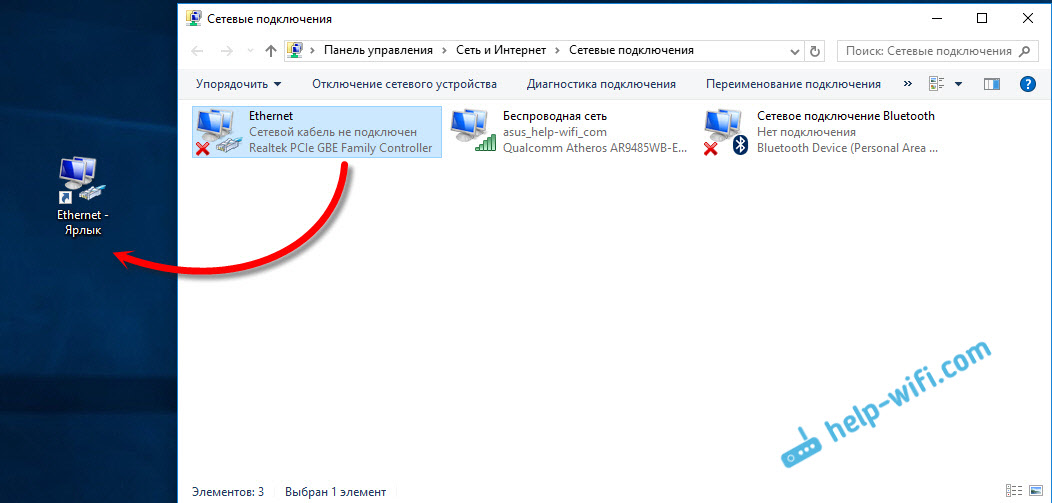 В энергосберегающем режиме, можно ставить выбранные приложения в исключение, чтобы не отключались.
В энергосберегающем режиме, можно ставить выбранные приложения в исключение, чтобы не отключались.
Я вырубил режим, а значки пропали, кроме тех, которые я выбрал в режиме
Что ты конкретно хочешь?
Дтбрый день,нечаянно удалила значок instagram, через диспетчер приложения не получается вывести его на рабочий стол.Телефон Huawei Ascend G 525, подскажите как можно его вернуть?
Через диспетчер приложений не получится. Если ты его удалила с главного экрана, то просто перетащи туда с раздела «Меню».
После перезагрузки удалился Инстаграме , вайбер и ватсап, меню у меня нет ярлыки удалились как вернуть . Телефон Lenovo A6010
Чтобы мне долго не рассказывать, воспользуйся видео инструкцией. Для этого напиши в поиске Google — Lenovo A6010 пропали ярлыки ютуб.
Я хочу вернуть значки. У меня такое было и я просто скинул до заводских. Поэтому и спрашиваю можно ли вернуть значки без форматирования
Если скинул настройки до заводских, то вернуть невозможно, только установить по новому.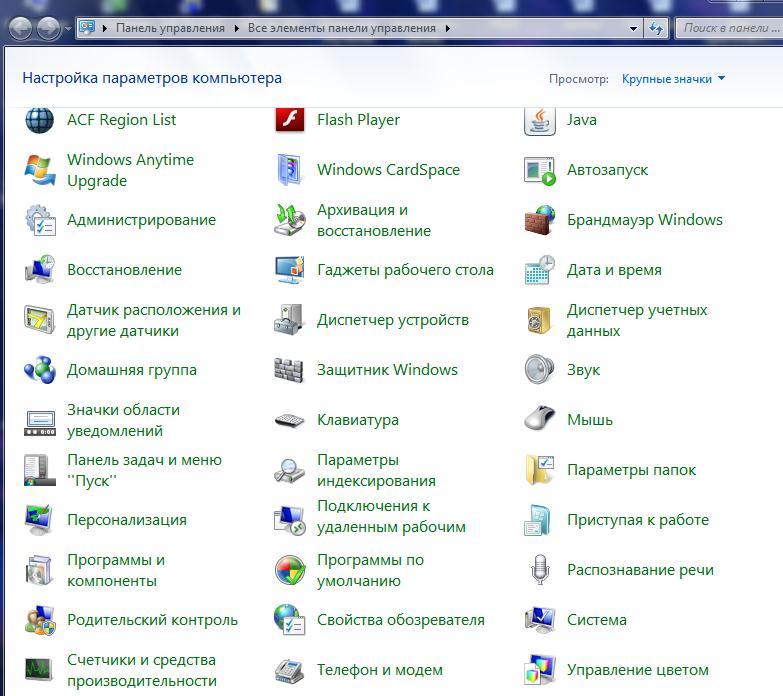
ПРИ ПОКУПКЕ СМАРТФОНА ВСЕ БЫЛО НА МЕСТЕ . НО ПОСЛЕ ОБНОВЛЕНИЯ АНДРОИД ВАЙБ ВЬЮ ШЕСТЕРЕНКА ИСЧЕЗЛИ ЯРЛЫКИ И ИГРЫ. НЕ УДАЛЯЛ ИХ НИ КУДА НЕ ПЕРЕМЕЩАЛ.
Пропал значок сообщения с экра и меню. Как восстановить? Предлагает отпраалять смс через hangouts. Телефон samsug g1mini
На планшете при повороте экрана (из горизонтального в вертикальный) пропадают иконки. Остаётся только иконка меню. При входе в меню — иконок тоже нету. Могу зайти в настройки и только оттуда запустить какое либо приложение. После перезагрузки иконки все возвращаются. Но опять же при повороте(↑читать начало↑). Кто вообще сталкивался с такой проблемой? В настройках отключил Яндекс поиск, Яндекс браузер и APPS press. Планшет IRBIS TZ141. Android 4.4.2
Если раньше все работало — пробуй сброс, я с таким не сталкивался.
Приветствую. Пропал значок телевизора в галерее. С ютуба на телек отправляет. А с галереи нет.
Самсунг j7 забыла сорри
Я не могу удаленно определить причину, так как она не совсем системная, да и информации очень мало.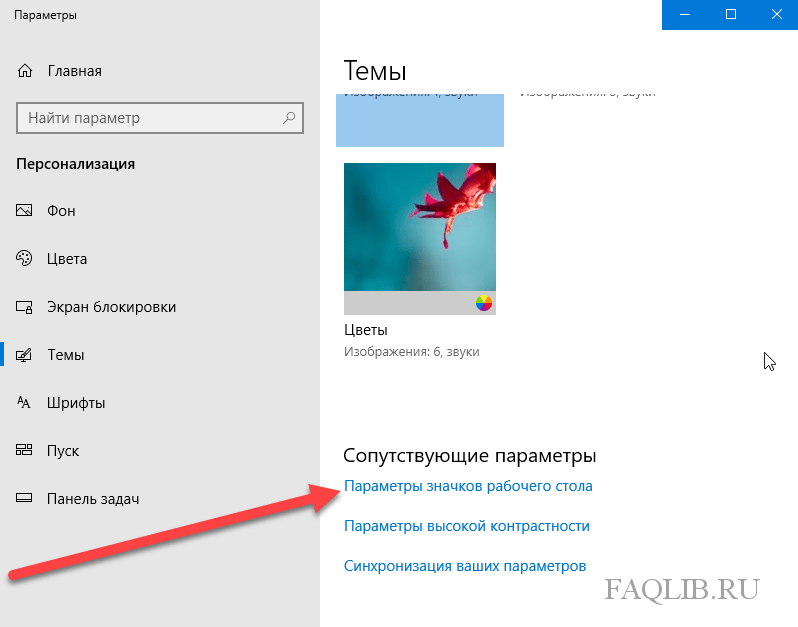
Я не могу удаленно определить что случилось, поэтому могу только посоветовать сделать возврат к заводским установкам.
здравствуйте.помогите с тел самсунг пропали будильник,настроики как вернуть
Единственное что могу порекомендовать это сброс к заводским настройкам.
Перезагрузила телефон вся программа исчезла потерялось меню немогу востаноаить
Здравствуйте. Сынок нечаянно удалил значку телефона. Сам телефон ЛеновоК5. Всё меню просмотрела ни где нет.
Попробуйте так:
нажмите пальцем на свободном месте главного экрана и держите 5-10 сек.
Увидите миниатюры рабочих столов и иконки приложений которые можно вывести на стол. В приложениях найдите «Телефон» и перетащите его на любой рабочий стол
Затем перейдите на этот сто, нажмите на иконку телефона и просто перетащите его на место где он был.
Пропал значок Ок нечаенно удалила как востаровить
Если ты имеешь в виду виджет «Okey Google», то он находится там же где и все — его просто нужно поставить опять (подержи палец на свободном месте экрана, пока не появится опция виджеты).
Спасибо! Всё получилось.
После установки андроид 6.0 на планшет Лениво исчез значок плеера из настроек. Есть возможность его восстановить?
Пробуй еще раз установить плеер или это встроенный?
Доброго дня , подскажите плз, на экране планшета (леново ТАБ 3.8 андроид 6.0 ) пропала какая-то иконка, прикол в том что не помню какая, сейчас там просто пустое место . Можно ли как-то узнать что за ярлык там был (возможно я его нечаянно удалила).
Ты ее наверное случайно удалила. Узнать не возможно, но это не беда, зачем тебе она если ты ею не пользуешься, а поставить можешь любую в любой момент.
Помогите восстановить иконку бокс
О какой именно иконке бокс идет речь — среди встроенных таких нет.
Здравствуйте! Пропала иконка камеры с рабочего стола. Нашла ее в приложениях , а как достать от туда, не знаю. Может быть Вы подскажите ! Спасибо!
С раздела «Приложения» не достанашь, только с меню.
Помогите пожалуста! Пропала значок «настройки».![]() А пропал вот таким чином:
А пропал вот таким чином:
1. Я создал папку и заблокировал ее.
2.Удалил с папки все кроме значка » настройки» и закрил папку, но она изчезла разом со значком*_*
Операционая система: Андроид 5.1.1, Cyanogen OC 12.1
Пробувал ище раз с другим значком «галерея» но он тоже пропал, точно так само. В меню тож пропали ети значки, тепер у мене нет, ни значка «настройки» , ни значка «галерея»;(
ШТО МНЕ ДЕЛАТЬ. ПОМОГИТЕ.
Самый простой способ все восстановить — сделать сброс.
С планшета стёр значок ЯНДЕКС СЛУЧАЙНО, мне 78 лет,помогите, пожалуйста, СПАСИБО
Скачайте с плей маркет или в меню (значок с точками) ищите.
Сделай сброс и все восстановится.
Добрый день пропали с курага телефона мейзу М5 все значки .настройки трубка звонка смс Инстаграм Ватсапп ну всё.Как установить?
Перезагружали и отключала тел нету ничего. Карты памяти в нём нету. Экран пустой но звук идёт что смс пришло. Сестра звонит но экран пустой ,а ей говорит занято
Помогите пожалуста. Пропал значок «настройки», а пропал вот таким чином:
Пропал значок «настройки», а пропал вот таким чином:
1. Я создал папку и заблокировал с помощю графического ключа.
2.Потом удалил все с папки кроме значка » настройки» и закрил парку, но она пропала вместе с значком «настройки». Операционая система : Андроид 5.1.1; Cyanogen OC 12.1
Пробувал повторить с значком «галерея» и он тож так само пропал;(
Помогите мне, пожалуста.
Читай комментарий выше своего.
Добрый вечер, помогите камера отключается иногда не снимает показывает что ошибка, незнаю как объяснить но нужно остановить приложение фонарик, а фонарик потерялся в телефоне незнаю где его найти, делала прошивку обновления ничего не помогло
Попрбуй скачать на плей маркет другой фонарик и камеру.
Народ. Подскажите пожалуйста! Тел.lenovo A2016a40. Исчез плей маркет, а кнопки меню почему-то нет. Первый раз с таким встречаюсь. Как вернуть?
Привет, Frenk. У меня проблема приключилась. Андроид у меня, название не смогу написать, ибо он у меня настоящий китайский :), купленный в настоящем Китае 4G LTE TD-LTE и куча китайских иероглифов.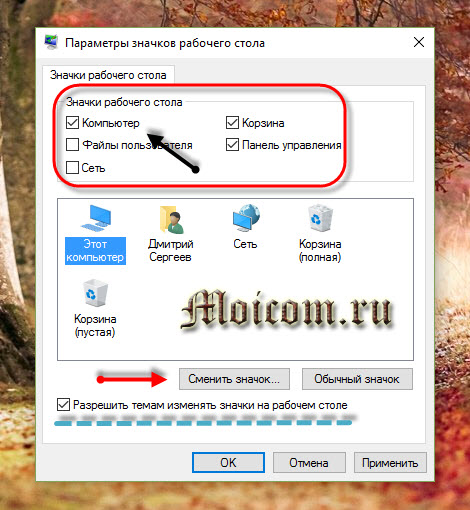
Включаю камеру, а там пропал значок переключения, типа «туда-сюда», и по причине оного могу я теперь только селфи делать, а так хочется закат и в багрянец одетые леса запечатлеть.
Сможешь ли ты помочь мне, уважаемый Frenk?
А как быть, если даже меню не жмется?? Сын поиграл в игру, вышел из неё и все пропало. Прежде тоже такое было, но все восстанавливалось или само, или после перезагрузки телефона. Сейчас же пропало все и даже после нескольких перезагрузок и просто отключения и включения телефона ничего нет. Помогите пожалуйста.
У меня терялись с рабочего стола иконки на Андроиде. Удолял приложение через настройки. Приложения. Находишься нужную и удоляеш. Потом сного закачиваешь а иконка не появляется. Я сделать так захожу в Настройки.Приложения. на Андроиде есть три кнопки это назад, выход и меню. Вот на меню нажимаешь поевляется вниу две строки на последней написанное СБРОСИТЬ НАСТРОЙКИ нажимаешь на него вот потом всё появляется
Пропал встроенный лаунчер на смартфоне s-tell p771, не знаю как востановить, прав рут нет, в списках прилржений не могу его найти,как востановить? Куда копать?
Не знаю также. Я однажды нечаяно удалил, пришлось делать перепрошивку, так как экран был полностью черный.
Я однажды нечаяно удалил, пришлось делать перепрошивку, так как экран был полностью черный.
Приложение Max optimizer удалило настройки из телефона. Что делать?
Здравствуйте, подскажите что делать. У меня на планшете Леново пропал значок переключения камеры,вижу только себя ,а заднюю камеру нет. Подскажите что делать?
— Просто перезагрузи планшет.
— Смени режим (выбери самый первый).
— Остановить камеру и обнули все настройки.
— Перейди в настройки и найди -> приложения -> Камера (Галерея)-> Остановить + стереть данные + очистить кэш + использовать данные по умолчанию потом или сбросить настройки -> потом перезагруpузи телефон.
— Проблема может быть аппаратная (например отошел шлейф).
Что только не пробовала — ничего не помогает, даже Хард Резет…нет иконок и всё ( Скачиваю заново — не появляются
Тогда скорее всего дело в прошивке. Я не могу удаленно помочь. А пробовала другой лаунчер ставить?
Спасибо.. все получилось.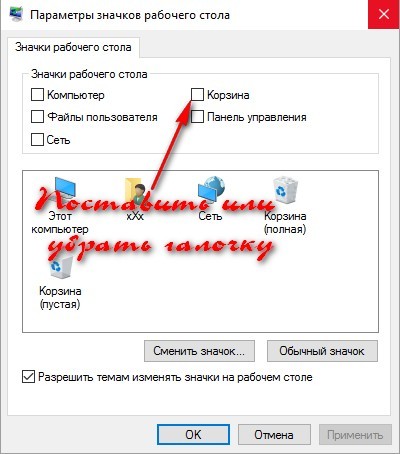 восстановила на рабочем столе иконку СМС-ок..
восстановила на рабочем столе иконку СМС-ок..
Здраствуйте, подскажите пожалуйста. При входе в меню, значки приложений есть, но через пару секунд пропадают. (Андроид 6.0, если это важно)
Спасибо
Я не могу удаленно определить причину, но скорее всего она в прошивке. Может пропадают значки только тех приложений что установлены на карту памяти — тогда нужно перенести в память телефона.
Добрый вечер. С рабочего стола LG Class пропала иконка «интернета» . От куда ее можно вытащить? Не из Плей маркета? Спасибо.
Если пропала с главного экрана, то должна быть в меню и оттуда можно вытащить (обычно значок с точками).
Спасибо за быстрый ответ, но и там ее нет:(
Видно глубоко убрал.
Попробуй очистить кеш и перезагрузить телефон.
добрый день! на смартфоне было две иконки удалить и убрать, куда-то пропал значок удалить, как вернуть? спасибо.
Здравствуйте. После обновления ПО нечаянно удалила ярлык Сообщения. Нашла в приложениях, вернула.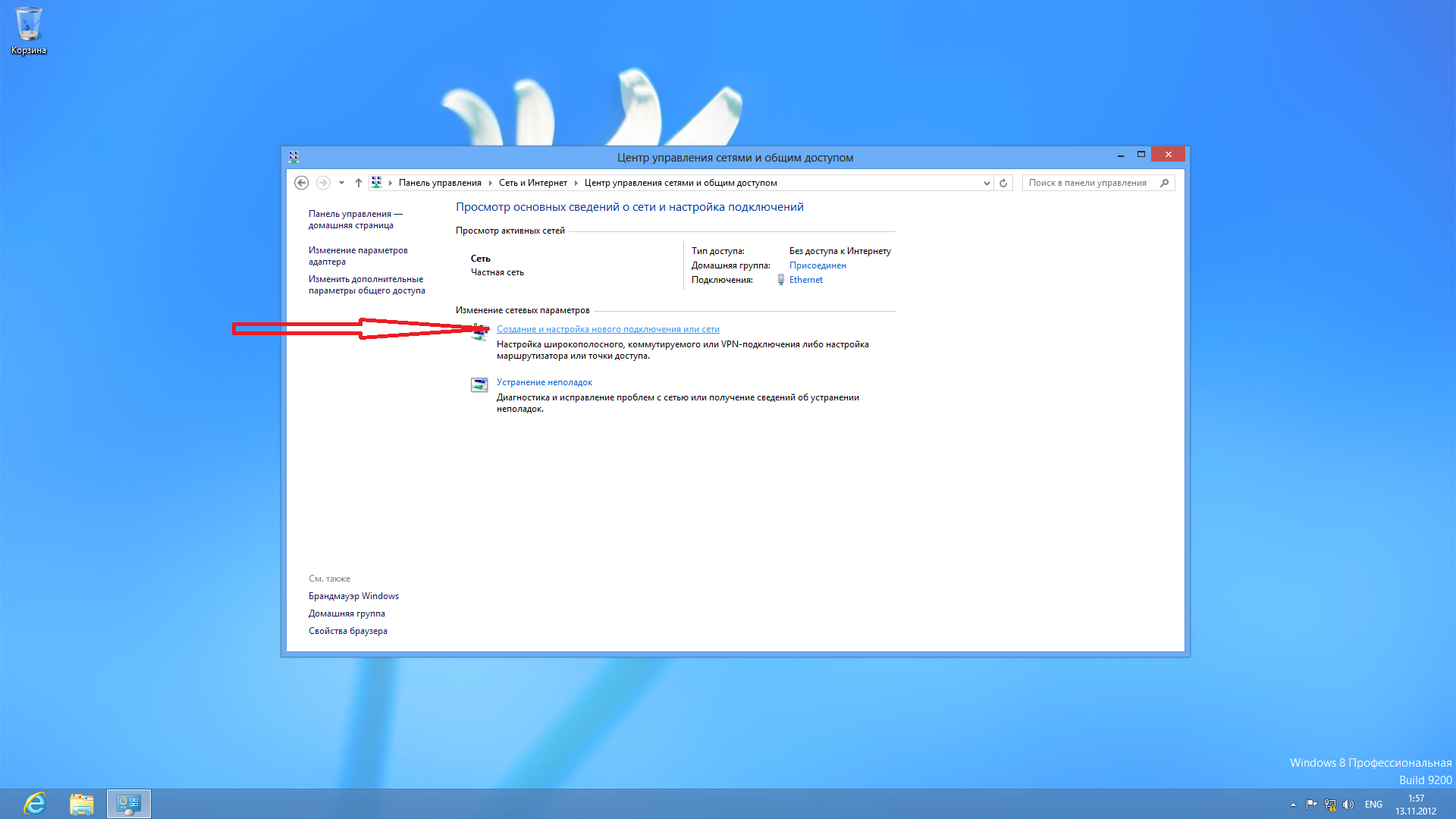 Теперь он не открывается…
Теперь он не открывается…
Странно что не работает. Пробуй сброс.
так в меню же нет этого значка, он появляется только при перетаскивании
А все думал, откуда взялся значок удалить, решил что есть какая-то неизвестная мне программа что поставили такой значок, а у тебя оказвается пропал параметр удалить. Попробуй очистить кеш и перезагрузить телефон — не поможет придется сбросить настройки.
Сброс настроек не помог. Сброс данных делать??
Больше ничего не остается, разве что попробуй скачать с плей маркет приложение «Сообщения», если получится, так как система может определить что оно уже установленно. Тогда нужно скачать файл apk с другово источника.
В приложениях сообщения открываются, можно выполнять настройки даже. А вот нажимая на ярлык, увы((((
Здравствуйте, случайно удалила значок фото (у меня андроид, нехус 5) и не могу обратно добавить на экран.. подскажете пожалуйста, как это сделать??
Если с главного экрана, то значок фото должен быть в меню (значок с точками) и его можно перенести обратно. В некоторых андроидах, значок удаляется вмести с приложением, тогда нужно скачать это приложение на плей маркет и значок появится. Также посмотри в виджетах возможно значок был от них ли пользуйся галареей — туда сохраняются все фото.
В некоторых андроидах, значок удаляется вмести с приложением, тогда нужно скачать это приложение на плей маркет и значок появится. Также посмотри в виджетах возможно значок был от них ли пользуйся галареей — туда сохраняются все фото.
Попробуй с плей маркета скачать другую «Тему» или саму галарею. Если результата не будет, то не видя твоего телефона кроме сброса ничего порекомендовать не могу.
В меню его нет, пробовала заново скачать в плей маркете, но так и не появляется значок. В витжетах тоже нет. И самой галереи нет в телефоне.
здраствуйте взял у товарища смарт приставку ozone hd 4k у себя дома со своего аккаунт вошел в плеймаркет накачал приложений для просмотра тв плееры программы с гугл все работало принес другу домой подключил исчезли все иконки скачаных мной приложений программ плееров все что скачал пробовал установить по новой показывает что они установлены найти их не могу у друга другой провайдер интернета помогите если сможете сомое интересное приношу приставку к себе домой подключаю все есть и все работает
Добрый вечер!
И я о том же: в верхнем правом углу экрана (планшета самсунг гэлакси на андроид ) были функции переводчика, инкогнито, история и др. Вдруг, всё пропало а на том месте какая-то ерунда ( для меня ). Без переводчика сайтов — как без рук… Старался делать по советам в инте с помощью гугл хром… ничего! «Чайник» он и в Африке «чайник». Прошу помочь. Спасибо и удачи!
Вдруг, всё пропало а на том месте какая-то ерунда ( для меня ). Без переводчика сайтов — как без рук… Старался делать по советам в инте с помощью гугл хром… ничего! «Чайник» он и в Африке «чайник». Прошу помочь. Спасибо и удачи!
Петр — я не увлекаюсь приставками, поэтому мне тяжело ответить. Может попробуй поменять в приставке лаунчер
Святослав — я не могу удаленно определить что случилось в хроме или что ты нечаяно сам изменил. Очень много можно изменить если в поисковую строку вставить — chrome://flags, но если ты пишешь что с ним на «вы», то навряд ли разберешься.
Если ты сильно не партачил (если сильно то возможно потребуется сделать сброс настроек), то перейди в настройки и выбери настройки сайтов, там все о чем ты пишешь что пропало можно включить.
Спасибо большое, скачала галерею!!
Я не знаю что вытут творите но Hola Launcher, это страшный вирус, и сколько вы зарабатываете на распостранении этой гадости
Нечаянно удалила плей маркет как вернуть
0ткуда я могу знать, что ты ннатворил — делай откат.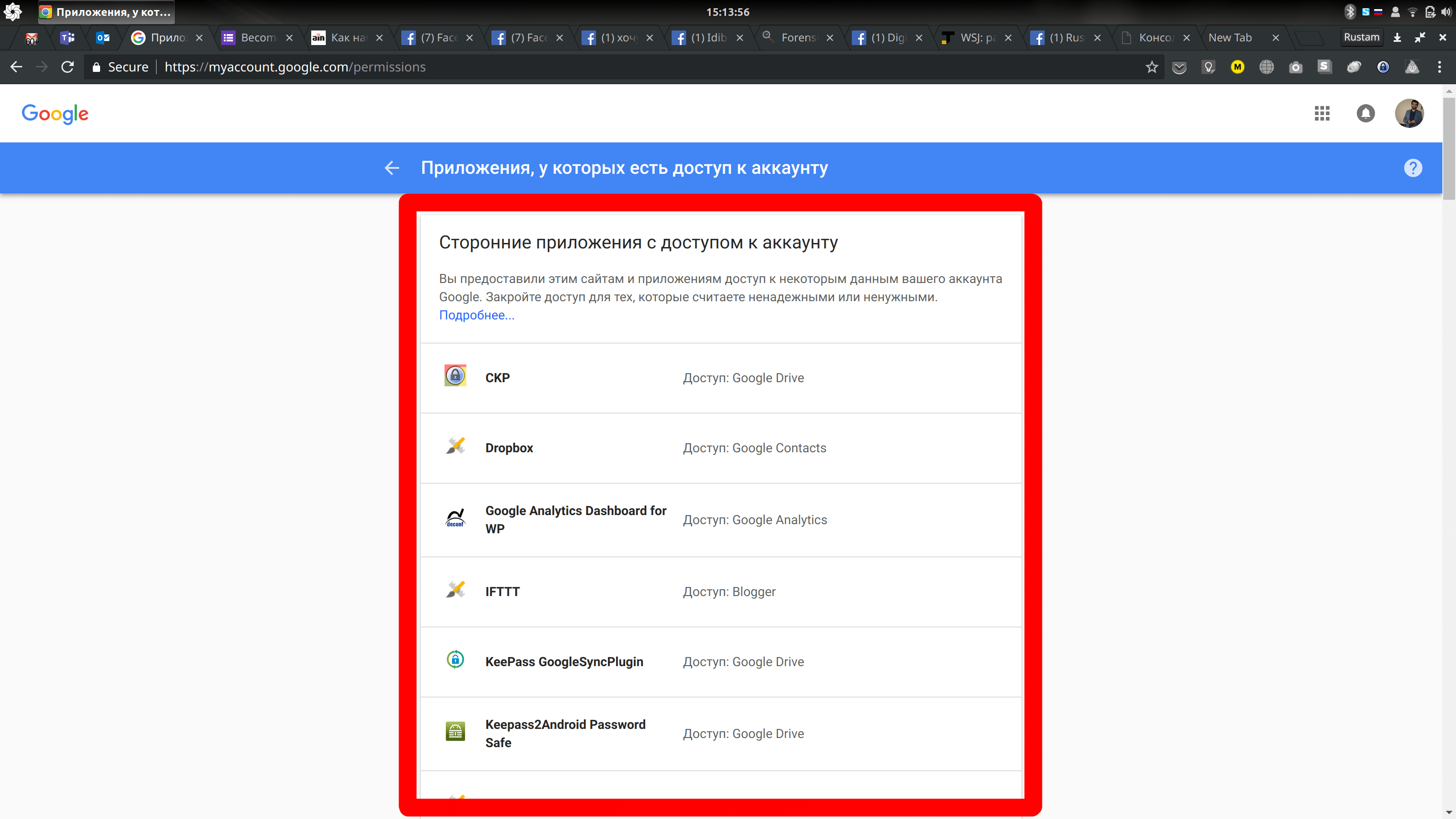
Подскажите пожалуйста.у меня пропали в нижняй части экрана на планшета клавиши для сварачивания .⬛и бокавое меню.теперь чтобы выйти с какова нибудь приложения мне нужно перезагружать планшет. Не могу попасть на рабочий стол.
Здравствуйте у меня пропал ярлык с рабочего стола сообщений и плеймаркет на lenovo s 860 знвчка меню нету там встроеная память 16 гигов, флэшу в него не поставить ( так что её там нет) подскажите что делать, если вернутся у заводским настройкам то потеряются важные контакты и сообщения. Заранее спасибо.
У меня планшет Prestig во время игры на экране появилась надпись срочно выключить иначе вирус я нажата ок и включила планшет от греха подальше когда включила экран чёрный конки все на месте а внизу иконки управления исчезли и вверху не выдвигается мне лучше обратиться в магазин или в ремонт ?
Без разницы — главное чтобы был специалист.
У меня тел.oukitel 6000 пропала знак трубки тел.о пропущено вызове как вернуть?подскажите
Если пропал с главного экрана, то должен быть в меню.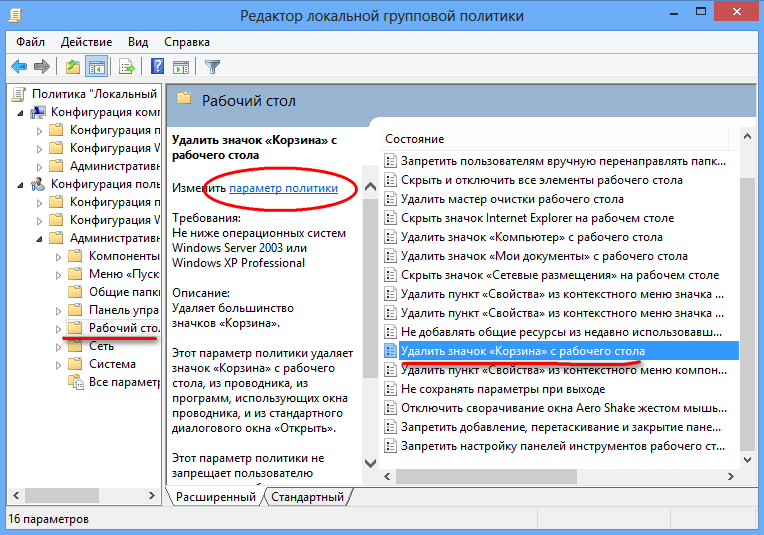 Также можешь просто скачать с плей маркет альтернативное приложение «трубку» — оно даже более функциональное чем встроеное.
Также можешь просто скачать с плей маркет альтернативное приложение «трубку» — оно даже более функциональное чем встроеное.
Добрый вечер!
У меня проблема с камерой.
Пропал значок «стабилизация изображения» в настройках камеры Samsung S5 mini.
Помогите, пожалуйста, разобраться.
Заранее спасибо!
Функция «стабилизация изображения» может отключится при активации других настроек. Что именно произошло у тебя удаленно определить никак не могу.
после завершения закачки программы антивирус на рабочий стол не вышел значёк через который ведётся управление программой
После закачки или установки?
Здравствуйте, у меня андроид Nonor. Я удалила ярлык «Диск» в корзину. Как мне его установить. Через приложения в настройках не получается. Сам диск работает через гугл. Мой телефон 915 2455052.
На андроид нет корзины. «Google Диск» можешь скачать с плей маркет.
Помогите восстановить функции камеры и фонаря. Не работают и нет их значков на планшете. а камера фронтальная работает,внешняя нет также значка нет на переключение. sos.
а камера фронтальная работает,внешняя нет также значка нет на переключение. sos.
Сделай сброс или установи любую из этих программ.
Пытался удалить ветсаап с компа винда 10- не удаляется. Помогите пожалуйста. Или как трубку поставить в программе ветсаап, чтобы можна было звонить с компа или как его удалить
Как ты пробовал удалить?
Добрый день, исчезли значки трубка и вайбер с экрана. Нашлись в папке «Приложения». Как их оттуда вытащить?
Зажми палец на. Откроется редактор. В нем нажимаешь на значок, удерживаешь палец и перетаскиваешь (в левую сторону).
Не получается, вайбер я удалила из папки и скачала новое приложение, а трубка не перетаскивается. Иконка находится в меню —настройка—приложения
Какой версии андроид?
у меня пропал значек сим 2 с екрана смарт фона, что делать как вернуть?
Откуда пропал. Может вторая сим карта не активна.
Добрый вечер,подскажите попожалуйста,у малого на телефоне начались глюки, ну я возьми и сбрось настройки телефона, пропал значок телефона не только нав рабочем столе нов и в меню и в приложениях,но самое интересное что когда звонишь ему рингтон вызова идет, а как ответить илина позвонить…
Странно что сброс произошел со сбоем.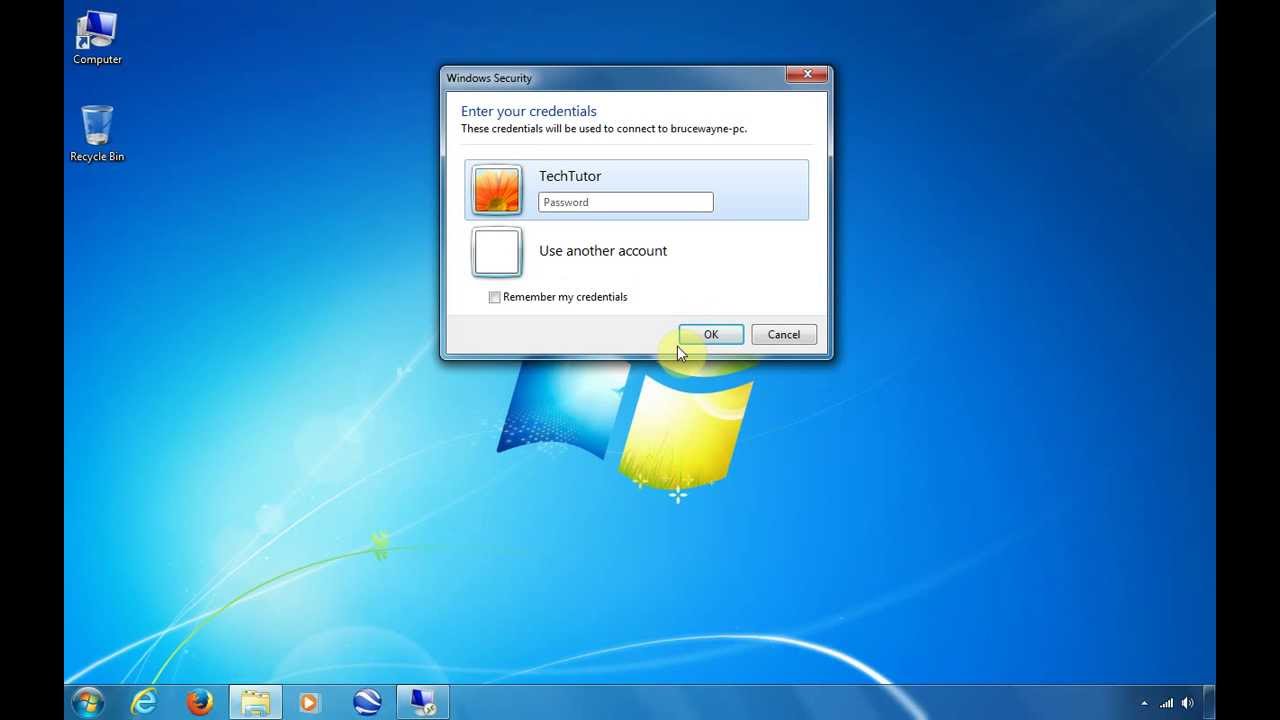 Я бы на твоем месте перешил. Можно самостоятельно, можно в сервисе (примерно 5- 8 долларов).
Я бы на твоем месте перешил. Можно самостоятельно, можно в сервисе (примерно 5- 8 долларов).
Не могу найти значок вайбер на экране самсунк
Ищи в меню или удали вейбер и установи опять.
На PHILIPS S396 переместила иконку теперь она и любая другая не встают на это место что сделать
Не знаю. Может неправильно перемещаешь.
Цитаты: «Я рекомендую «Hola Launcher», «При этом если значок пропал и его нет в списке, ВЫ МОЖЕТЕ СОЗДАТЬ НОВЫЙ»
Как именно?.
Смотря как пропал. Если нет на главном экране, то может быть в меню и оттуда можно перетащить на главный экран. В целом ситуаций много и решаются по разному.
Добрий день поможвть будь ласка у мене на телелефоні пропав значок інстаграму сам інстаграм є та нема значка, пробував переміщати, непомагає що робить.
НА ТЕЛЕФОНЕ АНДРОИД УСТАНОВЛЕНО НЕ ПРАВИЛЬНО ВРЕМЯ,КАК УСТАНОВИТЬ ПРАВИЛЬНО ,ПОДСКАЖИТЕ ПОЖАЛУЙСТА НИЧЕГО НЕ ПОЛУЧАЕТСЯ
На смартфоне непонятно куда ищезли значки на интернет и електроную почту в меню они тоже ищезли что делать?
На смартфоне непонятно куда ищезли значки на интернет и електроную почту в меню они тоже ищезли что делать?Их нету ни в сохраненых папках нигде
Здравствуйте,у меня проблема в том,что когда планшет полежит без действия,снимаю с блокировки,нет на экране ни одного окошка с меню,как будто меню в нем вообще не существует,приходится каждый раз перезагружать,чтобы заново все появилось,что с ним может быть.
Аппаратная проблема — скорее всего память летит.
Не понимаю, как это память летит,что мне сделать, чтобы все исправить?
Не могу помочь. Мне неизвестно как ты скрывал. Сам скрыл сам и открывай. Делай откат и больше не скрывай.
У меня пропала защищенная папка на самсунг галакси а5, нигде ее не нахожу, в меню с 9 точками ее нет, в подпапках нет, но мне постоянно приходят уведомления от нее
Короче, у меня главный экран смартфона исчез нет иконок и зайти не могу в меню, только если потянуть сверху вниз уведомления то только в настройки заходит.
Что делать?
вот так должно быть, а у меня там просто чернота.
Здраствуйте, у меня пропал значок сообщений внизу екрана, искал везде но его нет, насколько я понял я его случайно удалил, но когда приходят смс-ки я могу их открыть через уведомления вверху екрана там же через настройки смс пробовал как- то решить эту проблему но ничего не получается, у меня Леново А7000, андроид 6, что делать подскажите .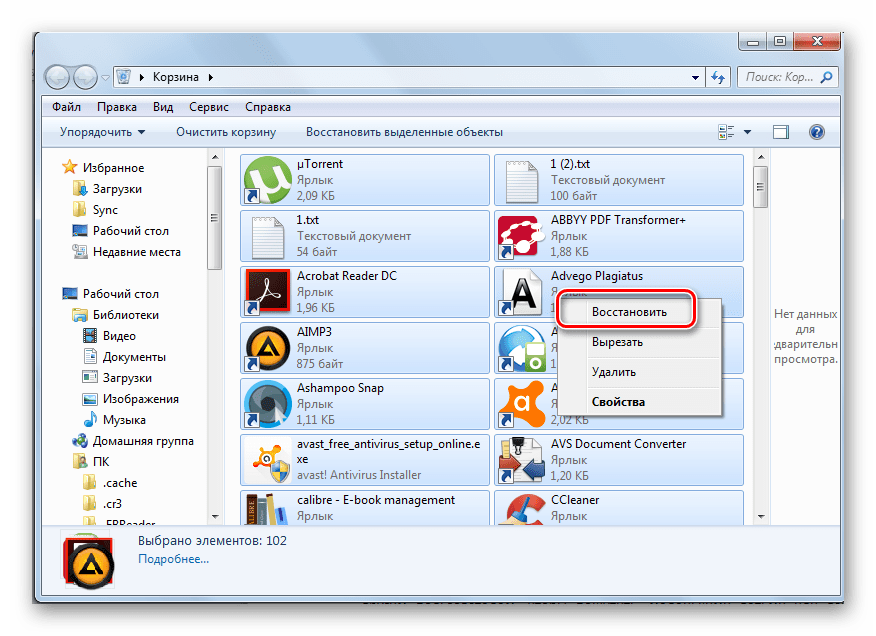
Когда установил Hola Launcher значок появился, но когда перехожу на Lenovo Launcher оп’ять пропадает
О боги, я сам все сделал)))
Просто нашел в приложениях Lenovo Launcher и удалил все даные, после этого всё стало на свои места ))))
После выключения планшета пропадают значки( сеть,wife,батарея)спасаясь только заводскими настройками,что делать подскажите
После чего так случилось?
Уменя удалились все иконки зачки вобщем не работает рабочий стол
Здравствуйте! Удаляла соринку с экрана смартфона, случайно зацепила иконку погоды Зонтик в левом верхнем углу экрана и она улетела вверх в корзину, под которой написано Удалить. Как восстановить? В меню иконки нет. Где в смартфоне Корзина, в которую улетают иконки? Самунг Галакси 5( v.6).
Здравствуйте! Удаляла соринку с экрана смартфона, случайно зацепила иконку погоды Зонтик в левом верхнем углу экрана и она улетела вверх в корзину, под которой написано Удалить. Как восстановить? В меню иконки нет.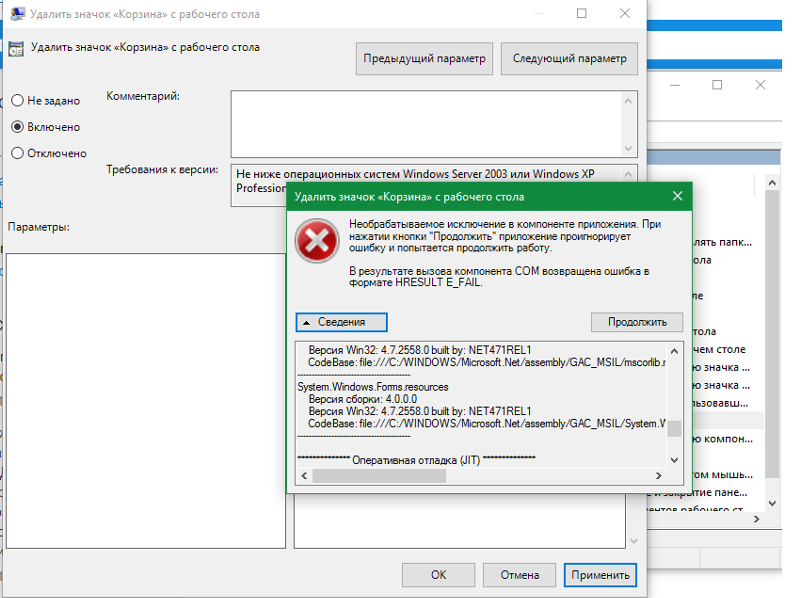 Где в смартфоне Корзина, в которую улетают иконки? S-Planner перестал показывать прогноз, в списке приложений в настройках Прогноз погоды остался. Кнопка Выключить серая, неактивна. Кнопка Остановить — чёрная, активна. Её не нажимала. Самунг Галакси 5( v.6).
Где в смартфоне Корзина, в которую улетают иконки? S-Planner перестал показывать прогноз, в списке приложений в настройках Прогноз погоды остался. Кнопка Выключить серая, неактивна. Кнопка Остановить — чёрная, активна. Её не нажимала. Самунг Галакси 5( v.6).
— В андроид нет корзины.
— Если программу погоды устанавливала самостоятельно, то посмотри в настройках — «приложения». Если там эта программа будет удалили, а затем установи еще раз.
— Может это была иконка не с приложения, а с виджета — посмотри нет ли ее в виджетах, если есть, перетащи на экран.
Frenk, спасибо! Действительно, иконка погоды оказалась не в приложениях, а в виджетах. Перетащила на главный экран, всё заработало, в S-Planner погода тоже вернулась. Спасибо!
Здравствуйте! У меня на планшета в приложении пропали значки:ОК,ВКонтакт,Фейсбук,Яедекс-Браузер. Подскажите пожалуйста,как их вернуть. Заранее спасибо.
Здравствуйте!у меня пропали значки в меню.Как их можно восстановить.
Я не знаю что ты натворила что пропали значки.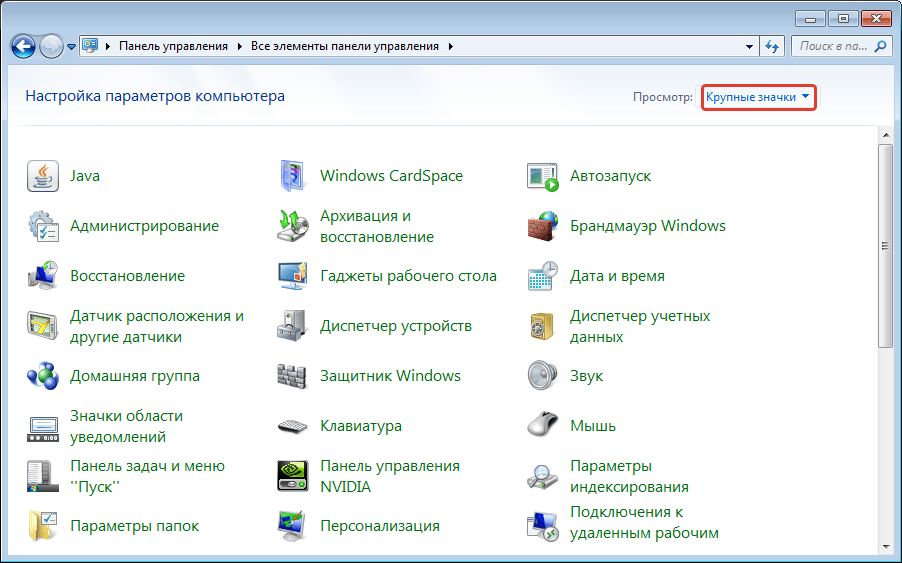 Вот один из вариантов их вернуть:
Вот один из вариантов их вернуть:
— установить приложение Smart Shortcuts;
— запустить и нажать «Application Shortcuts»;
— нажать на кнопку меню и выбирать «Add Tag»;
— выбрать «Shoose from Icons Pack»;
— в списке приложений, нажать на значок, который будет отображаться;
— выбирать иконку;
— ввести название;
— нажать «create»;
— долгим нажатием открыть все приложения;
— перейти к списку виджетов, и найти значок с названием приложения;
— перетащить на рабочий стол;
— появится список программ, из которого выбирать нужную.
Ребята помогите! Нет иконки стандартного приложения камеры. Купил бу телефон. Глянул а камеры нет. Сбрасывал до заводских настроек, не помогло! Сторонние приложения камеры не устраивают( фотографируют несколько фото подрят с большой задержкой и тд.) Пару раз при запуске стороннего приложения камеры выкидывало иконку «что использовать?» и удавалось выбрать стандартную камеру сделать пару фото. Телефон леново А536.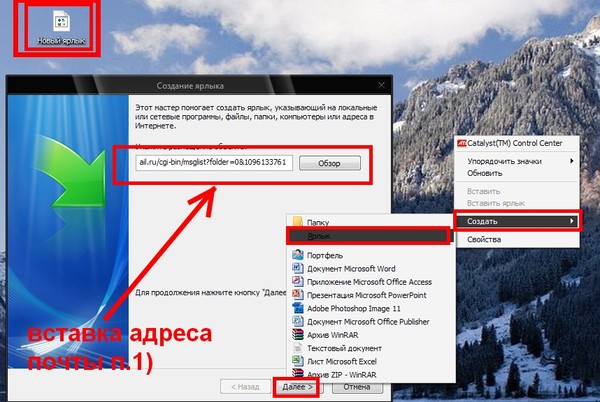 Помогите плиз!
Помогите плиз!
Лучший вариант — перепрошить.
Андроид 6. Меню приложений ограничивает число иконок, только 38. При установке нового приложения исчезает какая либо иконка уже установленных приложений.
Проблема решилась просто, ввел аккаунт GOOGLE
купил телефон IGM vivaldi.работаеаат фронтальная камера, а значка на переключения нет. незнаю,что делать.
спасиба ви мени дуже помогли
Frenk, спасибо от всех за дельные советы! С уважением!
Здравствуйте, вы не подскажите на каком лаунчере есть иконки внизу экрана тобиш кнопка домой кнопка удалить открытые приложения и кнопка скриншот? Для тв приставки?
Для тв приставки не знаю, но насколько мне известно иконки можно самому добавлять, удалять и перетаскивать.
Добрый день!
Помогите,пожалуйста,на смартфоне HUAWEI CUN-U29 пропала иконка «Телефон» с нижней части экрана.В меню ее нет.
Захожу в Настройки в «управление приложениями» — она есть,но «включить уведомление» не работает.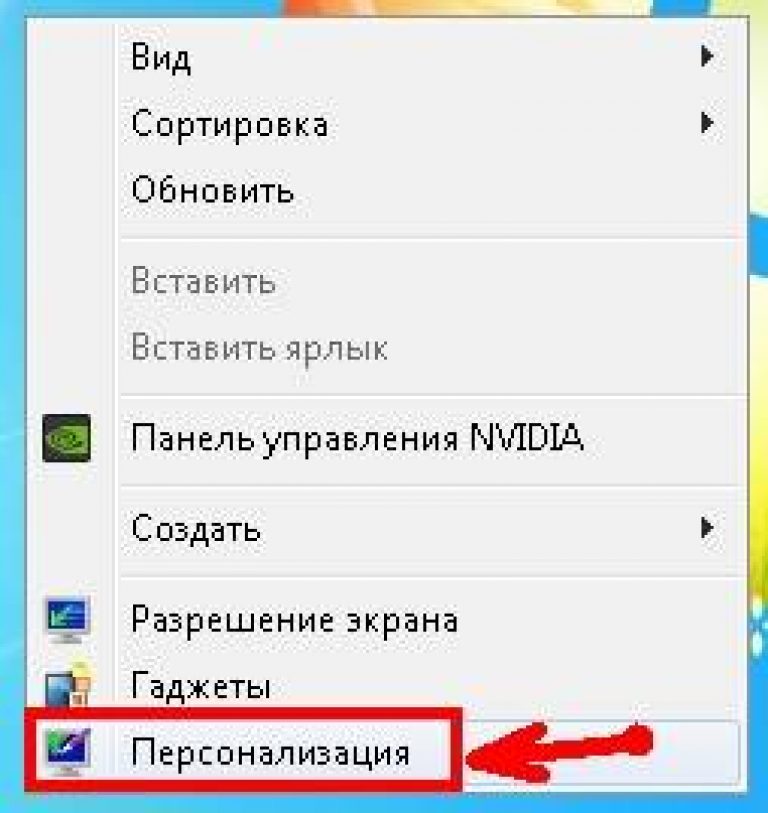
А в разделе «сетевые приложения» строка «Контакты Huawei» неактивна.
Больше ничего не могу найти.
Спасибо.
Попробуй зайти в «Настройки», выбрать «Приложения», нажать кнопку меню (где она завит от версии андроид, на 7.0 справа / верху / три вертикальные точки) и выбирать «Сбросить настройки».
А я ещё способ нашёл, совсем простой)). На рабочем столе, настройки рабочего экрана. Нажать «Сбросить тему лончера» И всё, все ярлыки возвращаются))
Я не знаю что случилось, поэтому не могу подсказать как их ввернуть, но решения есть. Ты можешь сделать сброс до заводских настроек и все вернется или дополнительно установить две программы от посторонних разработчиков скачав их с плей маркета: программу фонарик и программу для камеры. Таких бесплатных программ в магазине google много.
Здравствуйте!) У меня после одной из перезагрузок пропал фонарик и значок переключения с фронталки на тыловую камеру. После этого перезагружала телефон, ничего не вернулось( Подскажите, что делать?
Добрый бень пропала иконка для входа в мень, та которая с точками .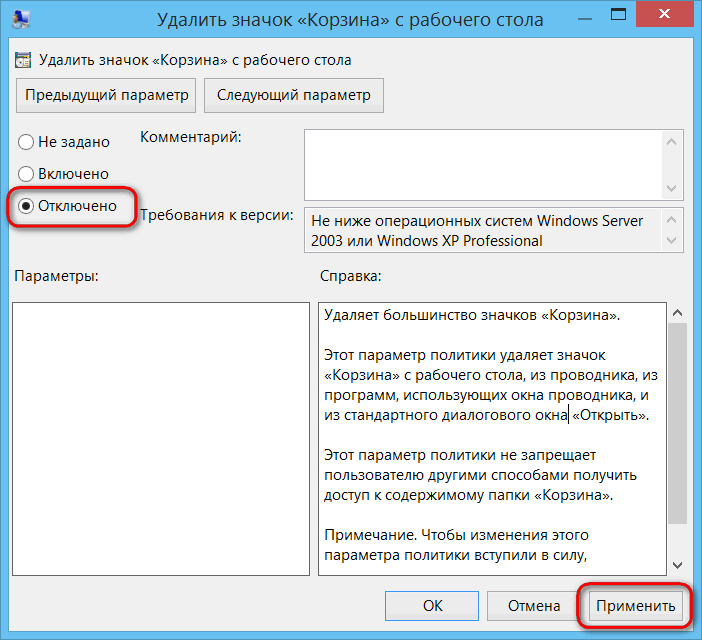 найти не могу. Подскажите пожалуйсто сто делать.
найти не могу. Подскажите пожалуйсто сто делать.
Я не знаю что ты наделал, поэтому могу лишь порекомендовать универсальные решения:
— сделать сброс;
— установить лаунчер;
— установить приложение «Кнопка меню».
На экране пропал значок настройки,что делать появился зелёный человечек написано андроид,нажимаю на значок выдаёт ошибку,телефон леново
Зеленый человечек вместо иконки «Настройки»?
У меня иконка «Настройки» вернулась после перезагрузки. Телефон Meizu M5 Note, Android 6.0
В телефоне раньше были трубка,и другие приложения,но после того как я занесла это все в папки(ибо все было на экране)
Несколько приложений просто исчезли,я искала,но не нашла,захожу в плей маркет,там вроде все есть.
Телефон «Филипс».
Что делать?совсем не удобно,пожалуйста,подскажите(((
Вытащи с папки (значок с несколькими иконками).
Как востоновить иконки с рабочего экрана на HUAWEI Y5 если нет кнопки меню.
Вообще весь экран пустой,приложения установлены,поскольку включаю передачу данных и сразу приходят уведомления с вк,вайбер и т. д.
д.
А в настройки войти можешь?
Телефон Lenovo S850. Стали пропадать все ярлыки, иконки (рабочий стол совершенно пустой, даже в настройки не зайти) Появляются после неоднократного нажатия нижних клавиш на телефоне. Боюсь это плохо кончится. Что делать?
Пробуй сброс, если возможности через настройки телефона нет, то можно кнопками.
Примерно месяц назад стало появляться сообщение о проблеме с лаунчером. Сделала сброс к заводским настройкам, потом все вернула на телефон. Эта проблема пропала, а сечас ярлыки пропадают.
Пробуй опять сделать сброс или если сможешь перешей.
Перешить это для меня сложно. Спасибо за совет.
У меня.пропал меню ни где найти что нам делать.после заводской управления акаунт тоже нет
Уточни вот это: «после заводской управления акаунт тоже нет».
Пропали подписи под ярлыками в нижней части экрана Asus ze553kl как вернуть подскажите
Нажми на пустом месте экрана, чтобы появились «Обои», «Виджеты», «Настройки».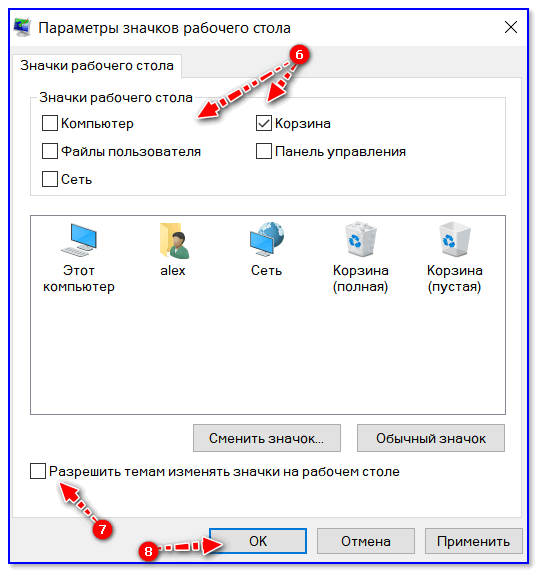 Там выбери «Настройки» и активируй пункт «ПОДПИСИ ЗНАЧКОВ» (поставь птичку или передвинь ползунок — зависит от телефона).
Там выбери «Настройки» и активируй пункт «ПОДПИСИ ЗНАЧКОВ» (поставь птичку или передвинь ползунок — зависит от телефона).
Салют, Frenk! У меня Huawei GR3, после переноса приложений на карту памяти и отключения телефона, они отовсюду исчезли! Каааак вернуть игры и Фейсбук.
Переносить есть смысл тяжёлые игры а приложения лучше оставлять, так как при переносе очень часто возникают системные сбои. Попробуй открыть полный список приложений и нажать на значок с квадратиками внизу, затем кликнуть на значок приложения и удерживать его, пока не появится рабочий стол, на который перемести значок. Только если система определит что запустить приложение с карты памяти не может, то значка не отобразит.
Я всё прошерстила, нигде, и в списках приложений тоже, не отображаются! Зашла в Playmarket-весь перечень игр по порядку там, скачала их заново, вернулись, со всеми. достижениями! В общем, ничегошеньки в этом не шарю — полтергейст телефонный какой-то! А Вас благодарю! )))
И ещё вопрос: телефон сильно греется во время игр, как перекинуть их на планшет, со всеми очками ,уровнями и т.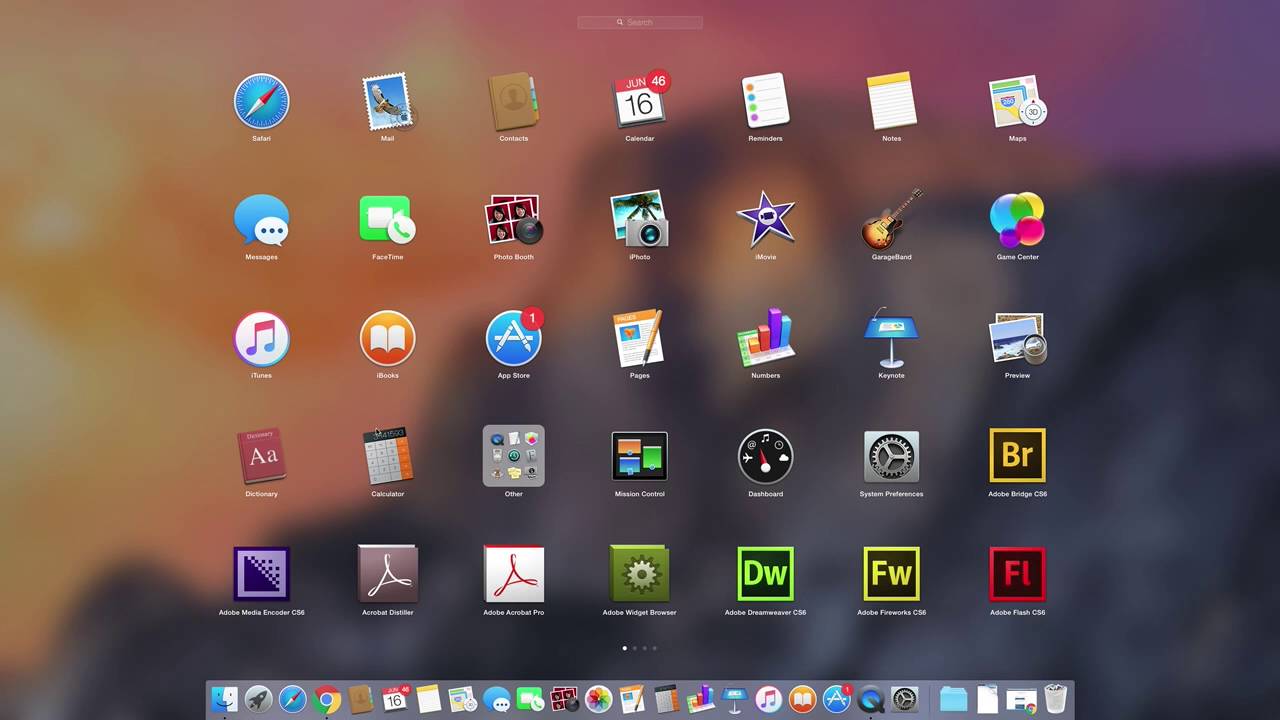 д. )))
д. )))
Перекинуть со всеми условиями и сохранениями пробуй программой «apPouch Wi-Fi File Transfer».
Спасибо, буду пробовать!
У меня пропали значки с телефона камеры и не работают ни камера ни фонарит как востановить мне их подскажите все обшарила ничего не нашла
Пропала иконка Google, вместо неё само приложение на весь рабочий экран, как вернуть иконку?
Пропал Google chrome или другое приложение?
Пропал значок меню
В новом телефоне нет иконки меню
В новом это каком? Есть у всех.
Huawei. Дал ребенку в руки и все. Рабочий стол остался, но он пустой. Менюшки у телефона нет, приложения не удалены. Вот куда они могли деться?
Отбой. перезагрузил телефон и все приложения вернулись
Либо из меню перенести на рабочий стол, либо посмотреть в отключенных приложениях (настройки->приложения->отключенные) и задействовать. При удалении иконки трубки и контактов, позвонить на этот телефон с любого из списка контактов, принять или сбросить вызов и вуаля, иконки в меню.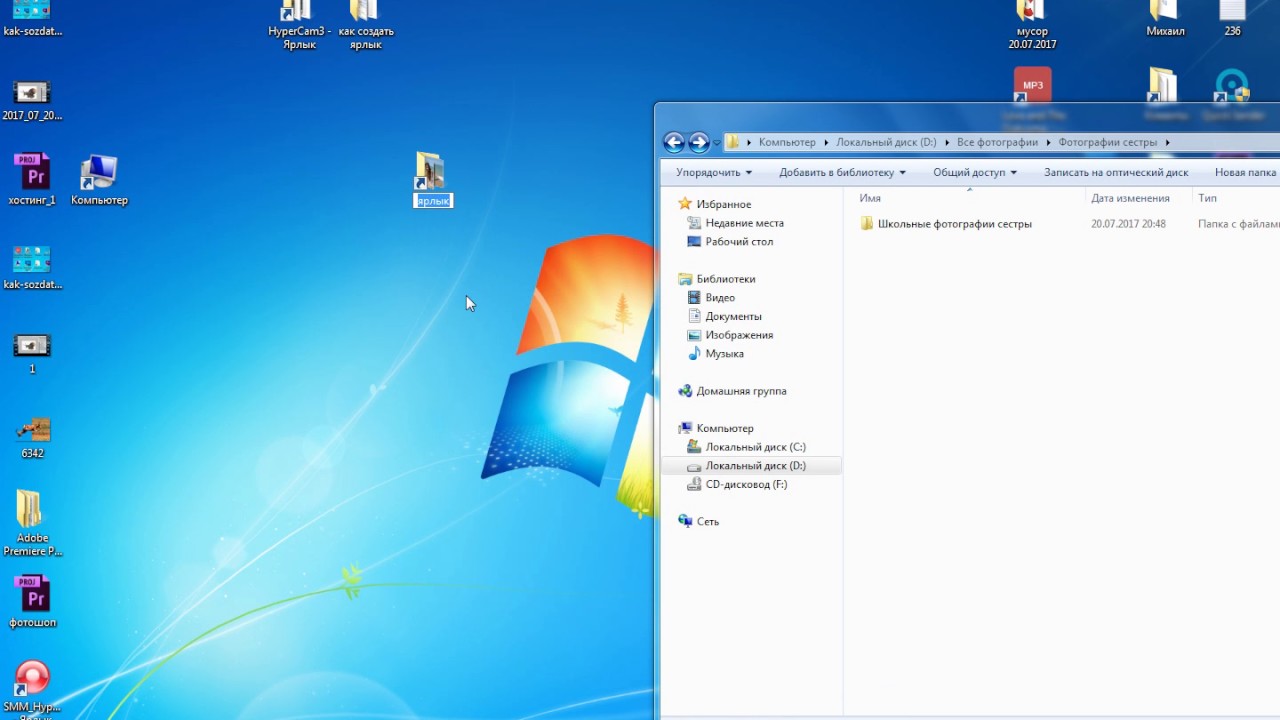 Андроид 4.4.2
Андроид 4.4.2
Пропал значок Фейсбук на главном экране.Было до этого сообщение что у меня много мусорных файлов (то ли рекламы) с просьбой удалить. Появился веник даже и я удалила. В результате пропал не только значок f с гл. экрана но и все любимые страницы и переписки.
Что сделать чтобы все вернуть
Я не знаю что случилось. «Веник» уделяет только мусор, а все любимые страницы и переписки точно остались, разве что у тебя особый веник (программа от посторонних разработчиков).
телефон морган с кнопками и сенсером удолили все приложения и иконки как востоновить обратно?
Что-то не разберусь с этим: «телефон морган с кнопками и сенсером удолили все приложения и иконки».
Пропала иконка телефона, в приложениях есть, но перетащить не получается. Не прилипает.
Не могу удаленно определить, что именно случилась, но при правильных настройках (по умолчанию) должна перетаскиваться.
Пропала телефоная трубка, как найти?
С меню также пропала (значок с 9 точками)?
С экрана андроид пропали почти все приложения скачанные и встроены о стались трубка,смс,настройки, ватсап, контакты, интернет, гугл, галерея, больше ничего нет.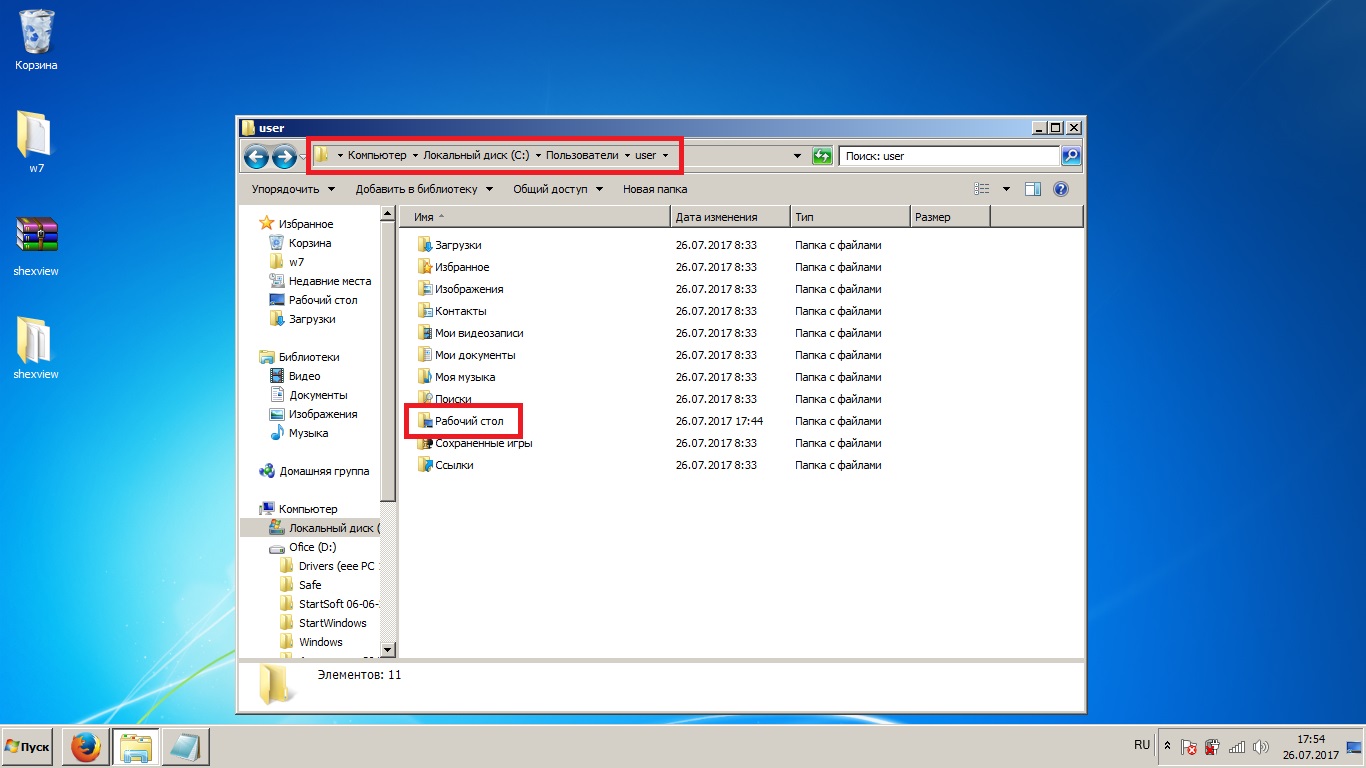 В меню их нет,отображается только в диспетчере приложении, но они все выключены, попытка включить ничего не дала,кнопки либо не реагируют, либо пишет, что нельзя выключить. Что делать и как всё вернуть?
В меню их нет,отображается только в диспетчере приложении, но они все выключены, попытка включить ничего не дала,кнопки либо не реагируют, либо пишет, что нельзя выключить. Что делать и как всё вернуть?
Просто перезагрузить не пробовала? Когда приложения выключены, то с главного экрана значки пропадают.
На планшете Lenovo пропали все игры скачанные в моей маркете,в левом нижнем углу появилась Безопасный режим, после захода в плей маркет игра не открывается, пробовал удалять и закачать заново,но игра не устанавливается,иконки все пропали,что делать?
Тебе нужно убрать безопасный режим. Как это сделать описано здесь.
Что сделать если пропала иконка ватсапа на главном экране модель Leagoo m5, помогите пожалуйста срочнооо
Удали приложение ватсап и установи опять.
Здравствуйте,а если у меня вообще пропала даже эмблемка с настройками,что мне делать тогда?А программа у меня эта глючит.Спасибо.
Какая версия андроида?
Потяни экран сверху вниз там есть значок настройки.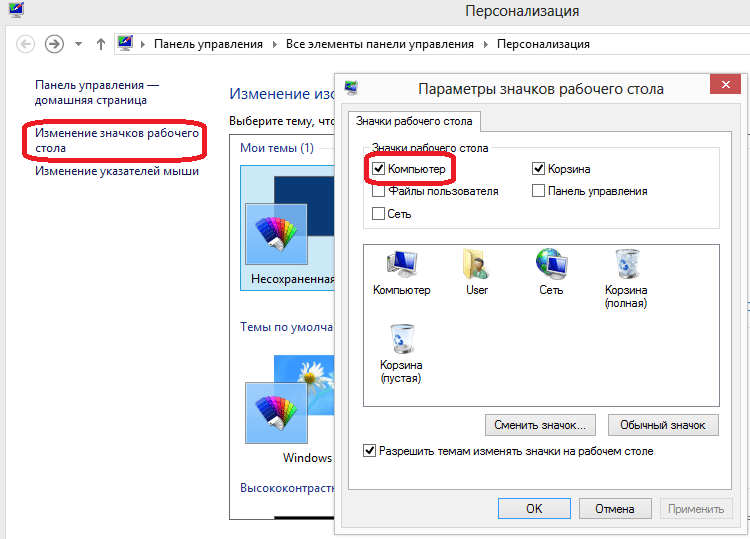
Спасибо,а еще момент думала найдя настройки смогу востановить те приложения что не видно это камера, галерея,а самое плохое это как написано выше :Обычно белый значок с 9 белыми точками.Вот даже этого нет у меня.Не подскажете?Не хочу сбрасывать все настройки телефона.)
Не видя телефона не знаю как помочь. Самый простой выход, сделать синхронизацию или бекап (для этого на плей маркет есть приложения) с сбросить настройки, тогда все восстановишь (при синхронизации все восстановится автоматически).
Спасибки за помощь)
че делать если после запуска любого приложения на Леново А1000 пропадает ВСЕ с Экрана на 10-30 мин? А потом само появл. работают только кнопки на панели. буду рад любому совету! Перезагрузка, сброс НЕ ПОМОГАЮТ!
Перепрошить многофайловой прошивкой.
Добрый день! У меня на телефоне
алкатель поп 2 пропали не просто все иконки но и сам значок меню, я не могу войти ни в одно приложение, но если приходит СМС из соц сети,то сверху нажимаю и просматриваются,и могу общаться, но когда нажимаю стрелочку назад ,чтобы выйти,то не выходит, только если закрывать все приложения, после выхода вместо меню появляется чёрный экран/прошу помощи..jpg) .
.
Самый простой вариант — сброс.
А по другому нельзя решить?очень бы не хотелось сбрасывать..
Может и можно но я не видя телефона не знаю как. Могу порекомендовать установить любое приложение лаунчер. На плей маркет их много: ADW Launcher, Action Launchtr, Apex Launcher, EverythingMe, Launcher 8, Evie Launcher, Microsoft Launcher, Nova Launcher… . Боятся сброса нечего. Просто синхронизируй данные с Google и после сброса все они восстановятся или скопируй их где нибудь в надежном месте.
Здравствуйте. В Lenovo Zuk Z1 при нажатии кнопки питания в окне исчезли строки»перезагрузка» «полет» «профили» осталась только «отключить питание» Может подскажите как вернуть. Спасибо.
Вначале отключи питание и запусти опять.
Перезапустил. Ничего не изменилось.
Странное явление. Видимо какой-то сбой. Пробуй сброс.
Спасибо. Не хотелось, но наверное придется.
Добрый день. Может сможете помочь в вопросе установки обоев. Раньше могла установить до 30 фото на экран блокировки. После обновления ПО такой возможности нет или я просто не понимаю куда это все пропало
Обновления чего? С андроид 7, до андроид 8 или как?
Здраствуйте, у меня на Blackview A7 вообще не показывает не иконок и даже квадрата с 9 точками в середине то есть джойстика в меню экран одним цветом не знаю как быть и что делать
А раньше отображал?
Добрый день.
Телефон ZTE HN BLADE, у него мало оперативной памяти, хотя встроенной памяти достаточно можно как-то перераспределить ее?
Спасибо
Нет, невозможно перераспределить память.
Здравствуйте.у меня пропал значок который виден на экране блокировки вверху справа с китайскими настройками. Как вернуть?
Здравствуйте, после каждой перезагрузки телефона настройки главного экрана возвращаются к заводским, то есть все значки переходят в меню 2-го экрана, размер сетки экрана становится 5х5 (вместо 4х4), что делать?
несколько приложений собрал одну папку на экране потом заблокировал эту папку и потом нечаянно удалили папку. теперь меню эти приложения не показывает как их вернуть они не стертые с телефона.
У меня до обновления андроида на виджетах на рабочем столе были значки-красный круглешок с цифровой сколько к примеру пропущено вызовов,и на смс,и на вацапе также было.когда я обновил андроид с 7 на 8-на Нокиа 5 ,они исчезли и уведомления приходит только в шторке.
Помогите пожалуйста вернуть так как было.
Заранее благодарен.
Здравия!
Мне уже за 70…пару дней назад пропала иконка вайбера на меню Андроида (у меня пк с ОС Винда8.1) …пошел искать в настройках (там же кнопка красивая настроек с 3 «движками») — просмотрел все Приложения, но вайбера там не нашел…однако все телефоны моих контактов сохранились.
Как вернуть иконку вайбера и как её найти? Ведь в базе вайбера и андроида (по идее) все мои данные должны сохраниться…
(мой телефон древний-Нокия 1100, без дисплея и накруток!).
Одна надежда на Вас.
Что-то не разберусь откуда пропала иконка: Андроида, ОС Винда8.1, Нокия 1100 …
У меня пропал вайбер на ПК (была иконка в меню Nox на рабочем столе ПК).
Он должен быть на диске «C». Там же есть значок. Нужно нажать на него ПКМ и выбрать строку создать ярлык. Затем этот ярлык перенести на рабочий стол. Больше ничем удаленно помочь не могу, разве что посмотреть нет ли его случайно в корзине (нечаянно удалили). Если есть то можно перетащить на место или восстановить.
Пришлось переустанавливать вайбер, поскольку нигде его признаков не было (даже на диске С)…и заново активировать аккаунт Гугла. Помню точно, что вайбер исчез, когда я полез в меню NOXа открывать иконку Гугла…
Вам желаю удачи в труде и не болеть.
Скажите пож как перенести плый маркет на защищоную папку
Перенести значок или плей маркет целиком?
Почему на экране вместо значкоа телефон и контакты появилсч один ярлык, зеленый робот. Телефон самсунг. Заранее спасибо!
Попробуйте поставить из плей маркета другой лаунчер.
Скажiтб будь ласка ще таке: чому дублюються значки на робочому столi? У мами така проблема: есть Калькулятор,потiм з’явився ще один такий же самий,галерея подвiйна,тобто два рази дубляж чомусь,вiд чого це таке?
Я не знаю что именно у вашей мамы, но такие проблемы встречаются в плохих прошивках, особенно на леново — это производитель допустил «брак».
Выше кто-то писал ——Включил режим максимального энергосбережения, потом выключил. В итоге пропали все приложения учитывая встроеные (по типу камеры, галереи)Крч все те, которые недоступны в режиме энергосбережения. Я зашёл в Диспечер Приложений и обнаружил что все те приложения вырублен как я понял режимом энергосбережения. Хз как их врубить обратно и надо ли сносить всё до заводских. Было забавно, когда ты так подробно объяснял как зайти в меню и перенести значок на раб. стол.
——я добавлю ко всему
Все тоже самое…..ни плэй маркета, ни камеры, ничего почти не осталось. Приложения которые были на карте памяти-они как бы есть , но на рабочем столе их иконки прозрачные. В диспетчере они все остановлены и никак не включить. Будто не видит карту памяти. Что делать?
Так может действительно что-то случилось с картой памяти? Может стоит просто перезагрузить телефон.
Здравствуйте!У меня на смартфоне Самсунг А3 при нажатии на значок Меню,открываются все значки,а сам значок Меню пропадает и невозможно вернуться к первоначальному экрану.Приходится перезагружать смартфон,значок Меню появляется.До этого всё было нормально и значок Меню все время находился на одном месте.Что делать?
Нижней правой кнопкой вернутся назад также не получается.
После того, как телефон и купался и заработал, пропала кнопка вызов, т.е. Не могу набрать номера телефонов. Когда нажимаю на пропущенные, они просто исчезают
Если купался, то проблема скорее всего вызвана аппаратной частью, например в модуле сим карты. Если сброс не решит, то точно там.
Вітання! Скажіть будь ласка,хочу в майбутньому може,якщо вийде змінити лаунчер та прикрасити свій смартфон,тому хочу з вами порадитися,щоб не підхопити вірус. Який лаунчер самий красивий? От у вас наприклад який? У мене Launcher 3,а у вас? Що порадите?
Вітання! Який саме красивий залежить від уподобань власника. Я у себе не міняв, який був при покупці, такий і стоїть.
Дякую шановний Ярославе за вiдповiдь! Зараз багато писати не можу на льоту пишу,я зараз на Привозi,чекаю на маму в машинi,мiй телефон знайшов тут 28 вайфай,я не знаю,як пiдключитися,есть кнопка Показали пароль,але не показывает, то як пiдключитися?
Пробачте показати. Якщо не показывает, то для чого вона?
Потрібно вибрати куди хочете підключитись, система провірить і якщо потрібен буде пароль то появиться відповідний параметр.
Ааа все зрозумiло. Дякую,дякую! Ну що ж будемо прощатися! Всього вам найкращого! До побачення!
Караул пропал значок вк и ват сапа..что делать?
Искать значки в меню. Если их там нет удалить для эксперимента одно из приложений и установить опять — значок появится, также сделать и с другим.
Здравствуйте. У меня PHILIPS с экрана пропал значок меню, что делать, как вернуть его?
Может просто нечаянно удален с главного экрана. Посмотри на других (как зависит от версии андроида) или как вариант поставь другой лаунчер.
Спасибо, нашла пропавший значок Телефона в папке «чат». И раньше папки прятали значки, но в этот раз я нашла не сразу
Спасибо помогли вы!
У меня мейзу м5 6 андроид. Пропала иконка Сообщения. Искал везде но не нашол. Отключил иконки Флайм и чудо иконка появилась где была. Потом включил и всё осталось.
Мало что понятно. Если пропала — то сбой ПО. Сброс все восстановит.
Из моего телефона(нокиа 5) пропали заводские приложении — календарь, калькулятор, и ещё много, после системной обновлении. что делать?
Странно. Там они должны быть. Пробуй сброс, если не поможет придется перепрошивать, хотя если в целом телефон работает хорошо, то все это можешь просто установить с плей маркета.
СПАСИБО ! Я Я СМОГЛА ВОССТАНОВИТЬ ИКОНКУ !
Вхожу в телефон после разблокировки попадаю на главное окно, при переходе в сторону, в другие окна почему то в одном из них не отображаются ярлыки установленных приложений. Внимание когда нажимаю пальцем на произвольной точке экрана, подсвечивается ярлык приложения который имел место там быть и вуаля происходит вход в приложение. Не пойму они так в фоне работают чтоль? Телефон страдает недостатком памяти, немного почистил свободно 500 мбт
Спасибо!Ваш совет помог мне восстановить иконки!
Спасибо все получилось
Вiтаннячко! Шановний Ярославе пам’ятаєте ми тут в коментарях переписувалися і я вас питав про лаунчер який саме красивий встановити а ви відповіли: Який саме красивий залежить від уподобань власника і що ви у себе не міняли нічого- який у вас при покупці стояв такий і стоїть. Який саме красивий залежить від уподобань власника кажете? Ну що ж шановний Ярославе я встановив собі на смак самий красивий лаунчер на свій планшет-улюбленець. І дуже красивий між іншим неоновий називається New launcher 2019. Встановив я йог,потім запустив і ВАУ у мене просто була радість,все почало ярко світитися,красиво за анювати іконояки на робочому столі такі красиві стали,як вечором все в неоні,все почало миготіти,красиво заманювати,загалом така краса,що ой ой ой як мені цей лаунчер сподобався. Але з іконками щось не дуже складно вийшло: пропала моя фотографія з робочого столу,яка у мене в галереї є,змінилася на неонову а іконки якось не дуже складно вийшли,одні зосталися на робочому столі,деякі взагалі пощезали і сховалися в меню,деякі два рази відобразилися от гугл хром в мене два рази чомусь вийшов,я переключився на свій стандартний лаунчер,а там все гаразд і іконки на місцях і все як було там залишилось і розташування,так як мені треба а от з новим цим гарним лаунчером,щось не дуже складно і розташування іконок не таке як мені потрібно,але повторюю: лаунчер дійсно дуже красивий і мені підходить і не хочеться його видаляти. Шановний Ярославе якщо ви можете то підкажіть мені як мені цей красивий лаунчер підлаштувати під свій стандартний лаунчер щоб усе залишалося на місцях і іконки не ховалися а то щось цей лаунчер не підлаштувався під мій і іконки відобразилися не так як мені треба і не дуже складно вийшло з ними.
Вітання, якщо не получається, то напевно немає такої можливості. Це другі ідеї і відповідно друга розкладка.
Вiтання,все ясно. Якщо нема можливостi- що ж нехай уже так і лишається,а видаляти я не буду,навіть можете й не просити,лаунчер залишиться в мене а якщо що то я попрошу знайомих є в мене родич з села Прилиманського один,якщо зможе то розташує мені все правильно. Дякую за відповідь.
Планшет як завжди HUAWEI MEDIA PAD T3 10 і я дуже хочу його прикрасити цим красивим лаунчером але не знаю як? Іконки там по своєму розташовуються,а мені потрібно,як в моєму стандартному лаунчері,ну тобто підлаштувати його під свій
І поясніть мені взагалі в першу чергу що таке лаунчер.
Лаунчер — це вигляд робочого місця в телефоні.
vsesam.org
Как вывести значок приложения на рабочий стол в Ubuntu 18.04
За отрисовку рабочего стола (то что вы видите на экране своего компьютера) и всё что на нём находится, отвечает файловый менеджер Nautilus — папка Рабочий стол.Файловый менеджер Nautilus обеспечивает до версии 3.28 отрисовку рабочего стола со значками на нём, а также работу с файлами и директориями.
Но не все значки вы можете отобразить на рабочем столе, а только те, которые позволяет приложение Дополнительные настройки Gnome.
Как видно на снимке, на рабочем столе Ubuntu 18.04 можно расположить/показать значки: Домашней папки; Сети; Корзины и подключенных Устройств (ж/диски, флешки и CD/DVD-диски), но вот значки приложений в данном перечне отсутствуют.
Связано это с тем, что разработчики Gnome, которые и разрабатывают файловый менеджер Nautilus, посчитали излишним показ значков приложений на рабочем столе, т.к. для этой цели служит панель быстрого запуска приложений, установленная по умолчанию, а установка/удаление значков на ней осуществляется по правому клику на значке в системном меню:
Многих пользователей этот вариант устраивает, но некоторые пользователи, особенно те кто только что перешёл с Windows на Linux/Ubuntu, хотели бы видеть и использовать, т.е. запускать приложения с рабочего стола.
Что ж, в Linux такая возможность имеется в отличии от Windows, т.к. файловая система открыта для пользователя.
Для отображения на рабочем столе значков приложений откройте файловый менеджер по следующему адресу: /usr/share/applications, либо выполните в терминале следующую команду:
nautilus /usr/share/applications
Когда откроется папка applications, где расположены все значки запуска установленных в вашей системе приложений, выберите нужное приложение, захватите его значок и просто перетащите на рабочий стол:
Первоначально значок на рабочем столе отобразится как текстовый файл. Кликните на нём и в предупредительном окне нажмите кнопку Доверить и запустить:
После первого запуска приложения значок приобретёт свой натуральный вид.
Тоже самое можно сделать другим методом.
В папке applications сделайте правый клик на искомом значке, в открывшемся контекстном меню выберите Копировать в… и далее выберите папку Рабочий стол:
Все значки, которые вы вывели на рабочий стол, такде отображаются в паке Рабочий стол файлового менеджера Nautilus:
Размер значков на рабочем столе регулируется из файлового менеджера в значке «гамбургер»:
Удаление значков с рабочего стола осуществляется как в любой ОС. Правый клик на значке и Удалить:
Удачи.
P.S. Если у вас появились вопросы по данной статье, обсудить их можно на нашем форуме:
http://compizomania.54672.x6.nabble.com/Ubuntu-18-04-td6913.html
Как сделать ярлык word на рабочем столе?
Все мы уже давно привыкли запускать программы, просто щелкнув по её значку. Но далеко не все знают, как создать ярлык на рабочем столе, будь это программа или игра.
Да, в большинстве случаев при установке новой программы на компьютер, её значок автоматически добавляется на экран. Но всё-таки так происходит не всегда. А многие потом и не знают, как это можно сделать самостоятельно.
В данной статье мы расскажем, как быстро создавать ярлыки программ и помещать их на рабочий стол. Рассмотрим несколько легких способов, а также вариант нелюбимой многими версией Windows 8.
Содержание:
- Способ №1 — используем меню «Пуск»
- Способ №2
- Способ №3
- Как создать ярлык на рабочий стол в Windows 8
Способ №1 — используем меню «Пуск»
Это, наверное, самый простой способ, с которым должен самостоятельно справиться даже самый неопытный пользователь ПК.
Нажимаем кнопку «Пуск». Далее выбираем «Все программы» и в открывшемся списке ищем то приложение, которое нам нужно. Щелкаем по нему правой кнопкой мыши и в выпадающем меню наводим на «Отправить» и потом нажимаем «Рабочий стол (создать ярлык)». Всё готово!
Раз-два и готово!
Можно, конечно, сделать немного по-другому и просто навести курсор на нужную программу и, нажал левую кнопку мыши, перетащить программу на рабочий стол. Но это не совсем удобно, т.к. значок вы в итоге получите, а в меню «Пуск» эта программа пропадет. А вдруг она потом когда-нибудь понадобиться?
Способ №2
Чуть более сложный, т.к. вы должны знать, в какой папке находится нужная программа или игра.
Кликаем правой кнопкой мыши по рабочему столу, выбираем «Создать» и потом «Ярлык».
Способ №2
Откроется следующее окно. В нем надо нажать кнопку «Обзор».
Нажимаем «Обзор»
Вам необходимо найти папку, в которую установлена программа, и выбрать в ней файл, который запускает само приложение. После этого нажимаем «ОК». На этом всё.
Ищем файл приложения
Дадим небольшую подсказку: по умолчанию программы устанавливаются на диск «С» в папку «Program Files» (или «Program Files (x86)») и далее по соответствующему названию.
Способ №3
По своей сути это тоже самое, что и предыдущий способ, просто мы зайдем немного с другой стороны.
Открываем «Мой компьютер» или «Проводник» и переходим в папку с нужным приложением. Среди всех файлов находим запускающий. Кликаем по нему правой кнопкой мыши и аналогично «Способу 1» выбираем «Отправить» и далее «Рабочий стол (создать ярлык)».
Способ №3
Как быстро создать ярлык программы на рабочем столе в Windows 8
Как мы уже писали выше, далеко не все программы автоматически устанавливают свой значок на экране после установки. Да и название папки, где они находятся, иногда очень сложно угадать. А в Windows 8 еще и отсутствует привычное меню «Пуск». Мы вам подскажем, как выйти и из этой ситуации.
Переходим в плиточный интерфейс и далее к полному списку приложений.
Переходим в плиточный интерфейс
Находим нужное нам и нажимаем по нему правой кнопкой мыши. В появившемся меню выбираем «Открыть расположение файла».
Открываем расположение файла
Откроется папка на рабочем столе с уже созданным ярлыком для этой программы. Нам остается всего лишь перенести его из папки на начальный экран. Нажимаем по нему правой кнопкой мыши и далее «Отправить» и «На рабочий стол».
Открываем расположение файла
Теперь вы умеете быстро создавать ярлыки для любых программ и игр и помещать их на рабочий стол даже в Windows 8. Ваши комментарии и вопросы можете оставлять под этой статьей. Мы обязательно ответим на них.
Еще больше интересной и полезной информации
Казалось бы простое дело — проставить нумерацию страниц в документе…
Новый монитор не радует глаз? А может быть вы его неправильно…
В данной статье расскажем вам о новой операционной системе Windows…
Каким бы быстрым не был Интернет, нам всегда хочется еще быстрее.…
Оставить комментарий
Как вывести ярлык из меню «Все программы»
Для примера выведем на рабочий стол ярлык программы Word.
Нажимаете кнопку Пуск 1. Затем наводите курсор (не нажимая кнопок мыши) на меню Все программы 2. Открывается список установленных на вашем компьютере программ. По стрелочке переходите на этот список и наводите курсор на нужную вам папку — Microsoft Office 3.
Откроется список программ, входящих в Microsoft Office. Ведете курсор до нужной нам программы:
Microsoft Office Word 2003 4
Теперь, наведя курсор на Microsoft Office Word 2003, нажимаете правую кнопку мыши.
Перед вами откроется контекстное меню.
Отпустив правую кнопку мыши, ведете курсор до пункта Отправить 5, справа откроется подменю, в котором выбираете Рабочий стол (создать ярлык) 6 и нажимаете левую кнопку мыши.
Все, теперь можете любоваться появившимся на рабочем столе ярлыком программы и запускать с помощью него Microsoft Office Word.
Если в Главном меню Windows вы не нашли нужной программы
Но иногда в главном меню не удается найти нужную программу (кто-то нечаянно или специально удалил ярлык). Не отчаивайтесь, дело поправимое. Если программа стоит на компьютере, то нужно найти запускающий файл программы и от него вывести на рабочий стол ярлык.
Для текстового редактора Word путь будет такой. С помощью проводника Windows или файлового менеджера Total Commander находите папку Program Files, в ней — папку Microsoft Office, далее
открываете папку OFFICE11 и в ней находите файл WINWORD.exe
На найденном файле правой кнопкой мыши вызываете контекстное меню, а далее действуете
уже проверенным способом. Так же действуйте с любой другой программой.
Находите ее папку в Program Files, потом находите в папке запускающий программу файл
(чаще всего он имеет расширение .exe но бывают и другие). Если сразу не поймете, какой файл запускающий — двойным щелчком попробуйте его запустить. Если программа запустится — значит все правильно, это и есть главный файл. Выводите ярлык от него на рабочий стол методом,
показанным выше.
Примечание: В папке Program Files ничего удалять нельзя кнопкой Delete. Иначе программа,
которая находится в этой папке, перестанет работать!
Как переименовать значок на рабочем столе
Если название, присвоенное ярлыку программой Windows, вам не нравится, например, Ярлык для Word, то его можно изменить.
Для этого, наведя курсор на ярлык (значок), правой кнопкой мыши вызываете контекстное меню и выбираете пункт Переименовать. Сразу же текст подписи под ярлыком выделится и вы можете удалить слова «Ярлык для», или полностью переименовать ярлык. После этого обязательно нажимаете клавишу Enter — только тогда ваше название сохранится.
Обращаю внимание, что такие действия (переименовать, удалить) можно совершать только с ярлыками (у них маленькая черненькая стрелочка в левом нижнем углу ярлыка). Файлы
программ, находящихся в своих папках в Program Files, переименовывать нельзя! Иначе они перестанут работать. От них можно только вывести ярлыки, а с ярлыками делайте, что хотите!
Как вывести ярлык сайта на рабочий стол
Мне задал вопрос посетитель сайта: «Как вывести ярлык сайта на рабочий стол?». Я сначала подумал, что в этом нет смысла, ведь ссылки можно поместить в Избранное. Но испытав такой вариант, убедился, что это метод открытия сайта имеет право на существование. После щелчка по ярлыку, запускается веб-браузер, и одновременно открывается сайт (два действия одновременно). Как же создать, на рабочем столе ярлык любимого сайта, который вы открываете ежедневно? Поскольку Internet Explorer установлен вместе с Windows на любом компьютере, создадим ярлык с его помощью.
Итак, открываете Internet Explorer, в нем открываете нужный сайт. Теперь в меню Файл ведете курсор до ссылки Отправить, потом вправо и нажимаете ссылку Ярлык на рабочий стол. Всё, ярлык (иконка) находится уже на рабочем столе. Можете проверять!
Вас, также, может заинтересовать:
- Как правильно удалять программы с компьютера
- Как поместить ярлык (значок) в панель быстрого запуска
- Очистка диска средствами самой Windows
Ярлыки некоторых из установленных программ не отображаются на рабочем столе. Давайте узнаем как создать ярлык на рабочем столе в windows 10 (применимо и к другим версиям Windows).
Как создать в Windows 10 ярлык компьютера на рабочем столе, можете узнать из этой статьи: Как в Windows 10 отобразить значок компьютера на рабочем столе.
Рассмотрим на примере создания ярлыка для текстового процессора Word 2016
Общий случай создания ярлыка
1. Создание ярлыка, для какой-либо программы, в общем случае производится следующим образом.
Если вы знаете месторасположение файла, то откройте папку с файлом, для которого вы хотите создать ярлык (далее смотрите пункт 2). Если вы не знаете, где находится файл с приложением (программой), то воспользуйтесь поиском.
Для этого кликните правой кнопкой мыши по кнопке Пуск и выберите пункт Найти.
В появившемся поле Поиск в Windows введите название программы, в нашем случае Word.
Отобразятся все найденные приложения. Нам нужен Word 2016. Щелкаем по нему правой кнопкой мыши и в появившемся окне выбираем Открыть папку с файлом.
Откроется папка, где расположен наш файл.
2. Щелкните по нужному файлу правой кнопкой мыши (обычно файл запуска программы имеет расширение exe) и в контекстном меню выберите команду Создать ярлык.
Если в папке запрещено создавать ярлыки — то перед вами появится уведомление об этом и вам будет предложено сразу же поместить ярлык на рабочий стол. Нажимаем «ДА».
Если ярлык будет создан и размещен рядом с файлом, то нам нужно перенести его на рабочий стол с помощью команд Вырезать и Вставить.
Создание ярлыка сразу на рабочем столе
1. Расположите указатель мыши в любом незанятом месте Рабочего стола и щелкните правой кнопкой мыши. В появившемся контекстном меню выберите Создать затем Ярлык.
На рабочем столе появится значок Новый ярлык, а также раскроется диалоговое окно Создать ярлык.
2. В диалоговом окне Создать ярлык, в поле ввода Укажите расположение объекта, укажите объект, для которого создается ярлык. Вы можете либо ввести путь вручную, либо нажать кнопку Обзор и найти и указать нужный нам файл на компьютере. При этом откроется окно Обзор файлов и папок, в котором вы и будете производить поиск. Когда найдете — выделите нужный объект и нажмите кнопку OK.
3. После этого, в окне Создать ярлык нажмите на кнопку Далее.
4. На следующем этапе можно ввести имя для ярлыка.
При этом Windows предложит вам свой вариант. Можете согласиться, а можете изменить на свое. После того, как определились с именем, нажмите на кнопку Готово, и создание ярлыка на этом будет завершено.
Наличие ярлыков на рабочем столе поможет вам в значительной степени сэкономить время при навигации по лабиринту, в роли которого выступает винчестер вашего компьютера. Есть несколько достаточно простых методов, благодаря которым вы можете создать их практически для любого файла или папки на вашем компьютере. Как создать ярлык на рабочем столе?
Для этих целей в Windows предоставляет два возможных способа на выбор.
Способ № 1:
— Кликните один раз правой кнопкой мышки на свободной области рабочего стола, после чего выберите «Создать», а затем нажмите «Создать ярлык».
— В новом окне нажмите «Обзор».
— Теперь выберите файл либо программу, для которой необходимо создать ярлык, выделите ее/его, нажмите «Открыть», после чего нажмите кнопку «Далее».
— Затем введите название для ярлыка. Если в диалоговом окне появляется кнопка «Закрыть», щелкните по ней. Если нет — нажимаете «Далее», выбираете значок, который вы хотите использовать для быстрого доступа, а затем щелкните кнопку «Готово».
Способ № 2:
— Нажмите «Пуск», щелкните пункт «Программы», после чего кликните правой кнопкой мышки по программе, для которой необходимо создать ярлык.
— Щелкните кнопку «Создать ярлык» .
— Он теперь расположен в самом конце списка программ. К примеру, если вы создали ярлык для Microsoft Word, чтобы найти его, нажмите «Пуск», выберите «Программы». Вы обнаружите ярлык «Microsoft Word (2)» , (разумеется, без кавычек) в самом низу списка.
— Перетащите его на свободное место на рабочем столе.
Как создать ярлык для принтера или интернет-подключения?
Для этого нужно выполнить следующее:
— Нажмите «Пуск», затем выберите «Панель управления» — «Принтеры». Для интернет-соединения необходимо выполнить практически идентичные действия: также нажать «Пуск», выбрать «Панель управления», только затем – «Сеть и интернет».
— Кликните правой кнопкой мыши на принтере или значке подключения, перетащите его в открытое пространство рабочего стола, ярлык появится автоматически.
Как создать ярлык для других объектов?
Для других объектов (например, папки, документов, компьютера или корзины), он создается практически также:
— Используйте «Мой компьютер», чтобы найти объект, для которого нужно создать ярлык.
— Кликните правой кнопкой мышки на этом объекте, а затем выберите «Создать ярлык».
— Перенесите готовый ярлык на открытое пространство рабочего стола.
Полезные советы
Для изменения настроек быстрого доступа нажмите правой кнопкой мышки по ярлыку, после чего кнопку «Свойства». Таким образом, можно в открывшейся вкладке модифицировать комбинацию клавиш, которая используется для запуска ярлыка, а также минимизировать-максимизировать сам значок.
Для удаления ярлыка кликните правой кнопкой мышки по нему, а затем нажмите «Удалить». Или вы можете просто перетащить его в корзину. При его удалении исходный объект не будет уничтожен и не изменится (если это не единственный ярлык файла или программы).
Иногда хочется использовать другие значки для ярлыков или файлов. Есть много альтернативных вариантов, которые можно использовать в Windows, но бывает сложно найти их, если нужный файл еще не используется.
Иконки находятся в файле с именем SHELL32.dll, который расположен в специальной папке System32 в папке Windows. Щелкните правой кнопкой мышки на значке, который вы хотите изменить, и нажмите «Свойства». Выберите «Изменить». Нажмите на кнопку «Обзор», а затем на кнопку «Мой компьютер» слева. После этого дважды щелкните на локальный диск (C :), WINDOWS, system32, а затем shell32.dll. По умолчанию в Windows иконки появятся в окне изменений. Выберите любой значок и нажмите на кнопку «OK». Будьте предельно внимательны! Файлы в System32 очень важны, поэтому будьте осторожны и не пытайтесь получить доступ к значкам по-другому.
Перед тем как создать ярлык, подумайте – не собираетесь ли вы перемещать папку или файл источника, т. к. после этого он работать не будет.
Как добавить значки на рабочий стол на ПК с Windows 10
Идет загрузка.Ваш компьютер с Windows имеет определенный набор встроенных файлов, таких как папки «Компьютер», «Пользовательские файлы», «Сеть», «Корзина» и «Панель управления».
Теперь вы можете перейти к любой из этих папок в любое время, просмотрев их в меню «Пуск» Windows или введя их имя в строку поиска. Однако, если вы обнаружите, что часто используете один или несколько из них, вам может быть проще просто добавить его на свой рабочий стол.
Добавление этих ярлыков на рабочий стол позволит вам щелкнуть по ним, чтобы открыть их за один шаг, а также щелкнуть и перетащить на них другие файлы, чтобы упростить организацию рабочего стола.
Вот как добавить значки на рабочий стол на компьютере с Windows 10.
Ознакомьтесь с продуктами, упомянутыми в этой статье:
Windows 10 (от 139,99 долл. США при наилучшей покупке)
Lenovo IdeaPad 130 (от 299,99 долл. США при наилучшей покупке)
Как добавить значки на рабочий стол на компьютере с Windows 10
1. Откройте меню «Пуск», щелкнув значок Windows в нижнем левом углу экрана.
2. Нажмите кнопку «Настройки», значок шестеренки над кнопкой питания.
Откройте меню «Пуск» и нажмите «Настройка». Мелани Вейр / Business Insider3. В меню «Настройки» нажмите «Персонализация», значок в левом верхнем углу с изображением настольный компьютер и кисть.
Щелкните «Персонализация».» Мелани Вейр / Business Insider4. В меню слева выберите «Темы».
5. В разделе «Связанные настройки» с правой стороны щелкните «Настройки значка рабочего стола».
Перейдите в «Темы» и выберите «Настройки значка рабочего стола».» Мелани Вейр / Business Insider6. Во всплывающем меню выберите из контрольного списка значки, которые должны отображаться на рабочем столе, затем нажмите «Применить».
7. После завершения процесса нажмите «ОК».
Выберите нужные значки на рабочем столе, затем нажмите «Применить» и «ОК».» Мелани Вейр / Business InsiderМелани Вейр
Автор-фрилансер
Как отобразить значок «Мой компьютер» на рабочем столе Windows 7
Многие пользователи системы Windows, работавшие с этой операционной системой с момента ее появления в ранней версии, такой как Windows XP, стали комфортно использовать приложения определенным образом и находить файлы определенным образом.Если вы один из таких людей и полагались на определенный значок для доступа к важным папкам и файлам, тогда вам может быть интересно, где найти значок «Мой компьютер» в Windows 7.
Существует множество способов просмотра папки и файлов на вашем компьютере с Windows 7, и один из популярных способов — нажать кнопку Компьютер в меню Пуск . Но если вы предпочитаете перемещаться по файлам со своего рабочего стола, возможно, вы ищете способ перейти оттуда в папку «Мой компьютер».
Windows 7 позволяет персонализировать рабочий стол с помощью ряда различных значков, которые могут перенаправить вас прямо в некоторые популярные места. В нашем руководстве ниже показано, как добавить значок «Компьютер» на рабочий стол, чтобы предоставить вам еще один способ доступа к файлам.
Как отобразить значок «Мой компьютер» на рабочем столе Windows 7
- Перейдите на рабочий стол.
- Щелкните правой кнопкой мыши пустую область и выберите Персонализировать .
- Выберите Изменить значки на рабочем столе .
- Установите флажок слева от Компьютер , щелкните Применить , затем щелкните ОК .
Наша статья продолжается ниже с дополнительной информацией о том, как добавить значок «Мой компьютер» на рабочий стол в Windows 7, включая изображения этих шагов.
Как отобразить значок «Мой компьютер» на рабочем столе в Windows 7 (Руководство с изображениями)
Следующие шаги покажут вам, как добавить значок «Компьютер» на рабочий стол. Если дважды щелкнуть этот значок, вы попадете в окно проводника Windows, в котором отображаются диски и подключенные устройства для вашего компьютера.Затем вы можете дважды щелкнуть любой из этих дисков, чтобы просмотреть папки и файлы, содержащиеся на них.
Шаг 1. Перейдите на рабочий стол своего компьютера.
Вы можете сделать это, свернув или закрыв все открытые окна, или щелкнув правой кнопкой мыши панель задач и выбрав опцию Показать рабочий стол .
Шаг 2. Щелкните правой кнопкой мыши пустое место на рабочем столе, затем выберите параметр
Персонализировать .Шаг 3. Щелкните ссылку
Изменить значки рабочего стола в столбце в левой части окна.Шаг 4: Установите флажок слева от
Компьютер под Значки рабочего стола , нажмите Применить внизу окна, затем нажмите кнопку ОК .Теперь у вас будет значок, подобный изображенному ниже, который вы можете дважды щелкнуть, чтобы просмотреть содержимое вашего компьютера.
Вы заметите, что на панели задач внизу экрана есть значок папки. Вы можете настроить эту папку так, чтобы она открывалась в любом месте, где захотите.Узнайте, как изменить расположение по умолчанию для значка Проводника Windows на панели задач, чтобы быстро получить доступ к папке, к которой вам нужно часто обращаться.
Дополнительная информация по теме «Где находится мой компьютер в Windows 7?» Вопрос
Вы также можете создавать значки на рабочем столе для многих других приложений. Многие из них можно создать, открыв меню «Пуск» (которое можно открыть с помощью кнопки «Пуск» в нижнем левом углу экрана), а затем перетащить приложение на рабочий стол.Кроме того, вы можете щелкнуть правой кнопкой мыши приложение в меню «Пуск» и выбрать его сохранение на рабочем столе.
Если вы хотите добавить значок «Мой компьютер» на рабочий стол в Windows 10, вы можете щелкнуть правой кнопкой мыши пустую область на рабочем столе и выбрать Personalize . Затем вы щелкните вкладку Themes в левой части меню настроек персонализации. Затем вы можете прокрутить вниз и нажать кнопку Настройки значка рабочего стола , которая откроет окно настроек значка рабочего стола.Там вы можете установить флажок слева от Компьютер , нажать Применить , затем нажать ОК .
В Windows 10 этот значок будет помечен как «Этот компьютер». Однако, если вы щелкните правой кнопкой мыши этот значок (или любой значок на рабочем столе, если на то пошло), появится опция Переименовать , которая позволяет вам указать собственное имя для значка, например «Мой компьютер».
Есть ли другие настройки значков рабочего стола, которые можно изменить в Windows 7?
Независимо от того, используете ли вы Windows 8, Windows 7 или Windows 10, у вас есть несколько вариантов настройки важных ссылок на рабочем столе на вашем ноутбуке или настольном компьютере.
Некоторые из других значков на рабочий стол, которые вы можете добавить в Windows 7, включают:
- Рабочий стол
- Файлы пользователя
- Сеть
- Корзина
- Панель управления
В зависимости от использования вашего компьютера некоторые из них могут быть очень удобными ярлыками на рабочем столе, поэтому их, возможно, стоит добавить. Например, мне очень нравится, когда доступен значок панели управления, поскольку он дает вам простой способ внести изменения в настройки на вашем компьютере.
Дополнительные источники
Мэтью Берли пишет технические руководства с 2008 года. Его статьи были опубликованы на десятках различных веб-сайтов и были прочитаны более 50 миллионов раз.
После получения степени бакалавра и магистра компьютерных наук он несколько лет проработал в сфере управления ИТ для малых предприятий. Однако сейчас он работает полный рабочий день, пишет онлайн-контент и создает веб-сайты.
Его основные писательские темы включают iPhone, Microsoft Office, Google Apps, Android и Photoshop, но он также писал и на многие другие технические темы.
Отказ от ответственности: Большинство страниц в Интернете содержат партнерские ссылки, в том числе некоторые на этом сайте.
Как отобразить или скрыть значки рабочего стола в Windows 11/10
Бывают случаи, когда вам может потребоваться быстро показать чистый рабочий стол, скрыв все значки. Если вы хотите скрыть или показать значки на рабочем столе, или если значки на рабочем столе не отображаются в Windows 11/10/8/7, этот пост обязательно поможет вам.
Показать или скрыть значки рабочего стола в Windows 11/10
Чтобы скрыть значки рабочего стола в Windows 11/10, выполните следующие действия:
- Щелкните правой кнопкой мыши на рабочем столе
- Выберите «Просмотр»
- Снимите флажок Показать значки рабочего стола .
- Это скроет значки.
- Чтобы отобразить значки, просто выберите параметр.
Значки на рабочем столе отсутствуют
Если вы обнаружите, что значки на рабочем столе отсутствуют, введите gpedit.msc в меню «Пуск» и нажмите Enter, чтобы открыть редактор групповой политики.
Перейдите к:
Конфигурация пользователя> Административные шаблоны> Рабочий стол.
Теперь выберите папку «Рабочий стол» на правой панели. Справа найдите Скрыть и отключить все элементы на рабочем столе .
Дважды щелкните по нему, чтобы открыть окно «Свойства».
Этот параметр удаляет значки, ярлыки и другие элементы по умолчанию и пользовательские элементы с рабочего стола, включая портфель, корзину, компьютер и сетевые расположения. Удаление значков и ярлыков не мешает пользователю использовать другой метод для запуска программ или открытия элементов, которые они представляют.
Если Включено , этот параметр удаляет значки, ярлыки и другие элементы по умолчанию и пользовательские элементы с рабочего стола, включая корзину, компьютер и сетевые расположения.
Чтобы отображать значки на рабочем столе, убедитесь, что значение параметра — Не настроено .
Нажмите Применить> ОК.
Перезагрузите компьютер и посмотрите, помогло ли это.
СОВЕТ : В этом посте будет показано, как автоматически скрывать значки рабочего стола в Windows 11/10.
Кстати, по теме, этот пост поможет вам, если ваши значки на рабочем столе не работают. Обычно это происходит, если ассоциации файлов перепутались.
Как мне разместить на рабочем столе разные значки?
Перейдите в «Настройки Windows»> «Персонализация»> «Темы» и нажмите «Настройки значка на рабочем столе».Откроется другое окно, в котором вы можете изменить значки этого компьютера, папки пользователя, сети, корзины с помощью кнопки «Изменить значок». Если вы не хотите, чтобы темы меняли эти значки, снимите флажок рядом, который позволяет изменять значки темы на рабочем столе.
Как разместить значки в любом месте рабочего стола Windows?
Щелкните рабочий стол правой кнопкой мыши и выберите «Просмотр». Не забудьте отключить опцию Auto Arrange icons. Вы также можете снять флажок «Выровнять значки по сетке». Если вы этого не сделаете, всякий раз, когда вы перемещаете значок, он автоматически размещается и перемещается вместе с остальными значками на рабочем столе.
Как убрать текст в ярлыках?
Обычно текст в значках ярлыков бесполезен, поскольку самих значков достаточно, чтобы знать, на какое приложение он указывает. Поменять его очень просто. Выберите значок ярлыка и нажмите F2. Затем используйте клавишу удаления, чтобы удалить текст, и нажмите клавишу Enter. Теперь вы увидите только значок.
Измените размер значка на рабочем столе и выберите вид «Подробности» и «Список» в Windows 10
На рабочем столе Windows мы размещаем ярлыки значков для наших часто используемых программ, файлов и папок.Хотя по умолчанию значки отображаются в виде значков среднего размера, есть и другие способы отображения значков. Сегодня давайте посмотрим, как мы можем изменить размер значков на рабочем столе или просмотреть в Windows 10 на большие, маленькие и даже подробности и представление списка — как они отображаются в проводнике в Windows 10 .
Если щелкнуть правой кнопкой мыши на рабочем столе Windows и выбрать «Просмотр», вы увидите 3 варианта: большие значки, средние значки и Маленькие значки.
Изменение размера значков на рабочем столе в Windows 10
Помимо трех представлений, вы также можете отображать значки рабочего стола в представлении «Список и подробности», поскольку мы отображаем наши файлы и папки в проводнике. Давайте посмотрим на каждую из этих 5 точек зрения.
1] Средний вид значков
Это настройка по умолчанию, как показано ниже, и то, что вы видите на рабочем столе.
2] Просмотр больших значков
Чтобы увеличить значки, отобразите крупные значки из контекстного меню.
3] Вид малых значков
Чтобы уменьшить значки, отобразите маленькие значки из контекстного меню.
Дополнительный совет: Удерживая нажатой клавишу Ctrl, используйте колесо прокрутки мыши, чтобы быстро изменить размер значков с маленького на очень большой.
Список значков на рабочем столе
Чтобы отобразить значки в виде списка, нажмите клавиши Ctrl + Shift + 0 + 8 . Чтобы вернуться, щелкните правой кнопкой мыши на рабочем столе и выберите «Средний вид значков».
Отображение значков на рабочем столе
Чтобы отобразить значки в представлении «Подробности», нажмите Ctrl + Shift + 6 клавиш . Здесь вы увидите те же столбцы, что и в проводнике.
Yoga Surya J добавляет в комментариях: Вы можете нажать Ctrl + Shift + (от 0 до 9) для большего количества вариантов.
Чтобы вернуться, щелкните правой кнопкой мыши на рабочем столе и выберите «Средний вид значков».
Если вы хотите добавить сюда больше столбцов, вы можете изменить отображаемые сведения о папке.Вы можете открыть любую папку, щелкнуть правой кнопкой мыши рядом с заголовками столбцов и выбрать другие столбцы, такие как Авторы, категории, Теги, Заголовки, Дата создания и т. Д.
Этот пост покажет вам, как изменить метрики Windows рабочего стола и Ширина рамки.
Как добавить значки рабочего стола Windows 10
Рабочий стол Windows 10 — это чрезвычайно настраиваемое место, и количество способов, которыми вы можете изменить его внешний вид, чтобы превратить его в свой цифровой дом, впечатляет.Вы можете изменить цвет, прозрачность, обои, цвет папки, размер, форму, внешний вид, звук и ощущения.
Эти изменения не обязательно должны носить эстетический характер. Они также могут быть практичными, поскольку вы также можете добавлять значки на рабочий стол Windows 10 либо в виде ярлыков из установленных вами программ, либо из пакетов значков, которые заменяют все ваши значки по умолчанию на пользовательские.
Некоторые пользователи могут предпочесть, чтобы рабочий стол был чистым и не содержал значков, в то время как другим достаточно лишь нескольких наиболее часто используемых параметров, доступных одним щелчком мыши.Если вы относитесь к последней группе, есть несколько способов добавить эти интерактивные символы на рабочий стол.
Из этого туториала Вы узнаете, как добавлять значки на рабочий стол Windows 10 и заменять их новыми.
Что в значке?
Иконки — это наше окно в Windows, обеспечивающее быстрый доступ к наиболее часто используемым программам и функциям. Однако необходимо найти баланс. Слишком много ярлыков делает рабочий стол неопрятным, заставляя искать нужный ярлык.В этом случае было бы несправедливо называть это ярлыком. Слишком много значков на рабочем столе, и они в некоторой степени бессмысленны, так как вы, вероятно, все равно потратите изрядное количество времени на поиск нужных программ.
Добавление значков на рабочий стол Windows 10 установленных программ
У вас есть несколько вариантов, если вы хотите добавить значки на рабочий стол Windows 10 для уже установленных программ. Вы можете:
- Перетащить исполняемый файл прямо из папки, в которой он установлен.
- Щелкните правой кнопкой мыши и выберите «Отправить на рабочий стол» (создать ярлык).
- Перетащите значок из меню «Пуск» Windows
- Перетащите значок из панели задач Windows
Обычно программы устанавливают значок автоматически, но это не всегда так. Тем не менее, как видите, это несложный процесс.
Добавить ярлык на рабочий стол Windows 10 во время установки
Когда вы устанавливаете приложения и программы на свой компьютер, обычно вы выбираете один из последних вариантов: « Добавить ярлык на рабочий стол ». флажок, который вы можете оставить установленным, чтобы добавить значок, или снимите флажок, если вы не хотите загромождать рабочий стол.
Я обычно оставляю флажок установленным для приложений, которые, как я знаю, буду часто использовать, и снимаю флажок для тех программ, которые я не буду использовать так часто. Это золотая середина между легкостью доступа и удобным рабочим столом. Я всегда могу использовать Кортану или меню «Пуск» Windows для доступа к программе без ярлыка.
Добавить значок Windows 10 на рабочий стол после установки
У вас может быть часто используемое приложение или функция, не позволяющая добавить ярлык, или это приложение по умолчанию, которое вы хотите добавить.В этом случае следуйте этим инструкциям, чтобы добавить значок на рабочий стол.
В этом сценарии мы будем использовать Snipping Tool, потому что он очень полезен, но вы сможете использовать следующие шаги для любой программы.
Шаг 1
Щелкните правой кнопкой мыши любое пустое место на фоне Windows и выберите Новый , затем Ярлык .
Шаг 2
В поле с надписью « Введите расположение элемента: » введите имя программы.В этом примере это snippingtool.exe, но вы можете использовать опцию Browse , чтобы найти программу, которую хотите добавить. По завершении щелкните Далее .
Шаг 3
Назовите ярлык и нажмите Готово .
Щелкните значок на рабочем столе. Не стесняйтесь размещать его в любом удобном для вас месте. Или вы можете снова щелкнуть правой кнопкой мыши на рабочем столе и выбрать функцию «Сортировать по», чтобы аккуратно разместить его в соответствии с другими значками.
Изменение значка по умолчанию в Windows 10
Вы можете вручную изменить значок по умолчанию для любой конкретной функции Windows или сторонней программы. Если вам не нравится внешний вид вашей схемы, измените ее. Это просто.
Шаг 1
Щелкните правой кнопкой мыши значок, который нужно изменить, и выберите Свойства .
Шаг 2
Выберите Изменить значок в следующем окне.
Шаг 3
Выберите значок из представленного списка или выберите Обзор , чтобы найти другие.
Шаг 4
Дважды щелкните ОК , чтобы применить изменения.
Значок теперь навсегда изменится на тот, который вы выбрали. Если вам не нравятся представленные варианты, вы можете загрузить значки из Интернета, чтобы придать своему рабочему столу действительно индивидуальный вид.
Удалите стрелку ярлыка из значков рабочего стола Windows 10
Еще одна хитрость, которая сделает ваш рабочий стол более привлекательным, — это удалить маленькую стрелку, обозначающую ярлык. Я действительно не знаю, почему Windows до сих пор использует маленькую стрелку, поскольку большинству пользователей все равно, используют ли они ярлык или исполняемый файл напрямую, и конечный результат тот же.Тем не менее его легко удалить.
Для изменения требуется изменить запись в реестре, поэтому рекомендуется сначала создать точку восстановления Windows. Лучше быть слишком осторожным, чем недостаточно осторожным. Затем:
- Нажмите клавиши Windows + R, затем введите «regedit» и нажмите Enter.
- Перейдите к «HKEY_LOCAL_MACHINESOFTWAREMicrosoftWindowsCurrentVersionExplorer»
- Щелкните правой кнопкой мыши папку Explorer и выберите «Создать», «Ключ» и назовите ее «Значки оболочки».
- Щелкните правой кнопкой мыши новый ключ «Shell Icons» и выберите New и String Value. Назовите его «29».
- Щелкните правой кнопкой мыши 29 и выберите «Изменить».
- Вставьте «% windir% System32shell32.dll, -50» в поле «Значение» и нажмите «ОК», чтобы сохранить изменения.
- Перезагрузите компьютер, чтобы изменения вступили в силу.
При перезагрузке Windows рабочий стол теперь будет выглядеть намного лучше без этих маленьких стрелок!
Создание значка на рабочем столе для функции Windows
Вы также можете создать свой собственный значок на рабочем столе Windows 10.Вы можете связать его с функцией Windows, которую можете часто использовать, например, запуском экрана блокировки или переходом в режим полета. Этот вид настраиваемого ярлыка может быть очень полезным, если у вас есть часто используемые настройки.
- Щелкните правой кнопкой мыши пустое место на рабочем столе Windows.
- Выберите «Создать» и «Ярлык».
- Введите код настройки в поле ввода из этого списка доступных кодов.
- Нажмите «Далее», назовите ярлык и нажмите «Готово».
В приведенных выше примерах, чтобы запустить экран блокировки, вы должны вставить «ms-settings: lockscreen» в поле ввода.Вы должны вставить «ms-settings: network-airplanemode» в поле, чтобы запустить режим полета. Вы уловили идею. Затем вы просто дважды щелкните значок, чтобы выполнить команду. Легкий!
Значки невероятно важны для пользователей Windows, и возможность их перемещения, добавления или изменения может иметь большое значение для внешнего вида и ощущений Windows и, следовательно, на то, насколько комфортно мы используем операционную систему. По крайней мере, теперь вы знаете, как настраивать значки рабочего стола Windows 10. Ознакомьтесь с другими руководствами по Windows 10 от TechJunkie для получения дополнительных руководств по настройке!
Как вернуть значок «Мой компьютер» на рабочий стол Windows 10
Мы знаем, зачем вы здесь! Ваш старый добрый значок «рабочее место» нигде не найти, и вы находитесь в режиме паники.Вам нужно, чтобы этот значок вернулся на место прямо сейчас. Не волнуйтесь, потому что вы можете вернуть его на рабочий стол в кратчайшие сроки. Хотя Windows 10 представила множество полезных функций для своих пользователей, она также внесла некоторые изменения, к которым вы, возможно, нелегко привыкнуть. Значок «Мой компьютер» на рабочем столе действительно помогает с навигацией по файлам и общим обзором диска. Итак, нельзя отрицать, что значки вроде «Мой компьютер» делают жизнь проще и удобнее.
Следует отметить, что Windows 10 заменила значок «Мой компьютер» на «Этот компьютер», и вам придется вручную переименовать его в «Мой компьютер», как только вы добавите его обратно.Так что, если вы испытываете ностальгию по знакомой работе с Windows, следуйте этому руководству, чтобы вернуть старую среду рабочего стола.
Действия по восстановлению значка «Мой компьютер» на рабочем столе
Вернуть свой любимый и наиболее часто используемый значок довольно просто. Вам просто нужно настроить некоторые параметры персонализации. Просто выполните следующие простые шаги:
Шаг 1: Вы можете открыть настройки персонализации двумя способами. Вы можете либо щелкнуть правой кнопкой мыши на рабочем столе и открыть пункт «Персонализация» во всплывающем меню, либо запустить «Параметры» из меню «Пуск» или «Поиск» и перейти в раздел «Персонализация».
Шаг 2: На боковой панели слева нажмите «Темы».
Шаг 3: На вкладке «Связанные настройки» щелкните значок «Настройки рабочего стола».
Шаг 4: Из списка параметров, предоставленного вам в окне настроек значка на рабочем столе, щелкните Компьютер или любой другой значок, который вы, возможно, захотите добавить на рабочий стол. * Обратите внимание, что вы также можете изменить значок для вашего выбора в этом окне.
Шаг 5: Нажмите «Применить», чтобы сохранить изменения, а затем нажмите «ОК».
Шаг 6: Теперь вернитесь на рабочий стол. Вы будете рады найти там значок «Этот компьютер». Если вы его не видите, просто щелкните правой кнопкой мыши пустое место на рабочем столе, нажмите «Просмотр», а затем нажмите «Показать значки рабочего стола».
Шаг 7: Щелкните правой кнопкой мыши значок «Этот компьютер» и во всплывающем меню выберите «Переименовать».
Шаг 8: Введите «Мой компьютер» и нажмите Enter.
Вот и все! Вы закончили с добавлением значка «Мой компьютер» на рабочий стол.
Завершение
Если вы выполнили описанные выше шаги, вы будете смеяться над тем, как легко вернуть значок «Мой компьютер» на рабочий стол. Windows 10 всегда ставила пользователей в центр каждого вносимого ими изменения. Хотя некоторые пользователи предпочитают минимальный рабочий стол, они все равно могут получить доступ к настройкам и функциям Windows 10. Теперь вы можете перемещаться по файлам, а не по многим другим, просто используя значок «Мой компьютер», как всегда.
Как вывести значок «Мой компьютер / этот ПК» на рабочий стол в Windows
Значок «Мой компьютер / этот ПК» отсутствует на моем рабочем столе. Как мне его получить?
в Windows 10, Windows 8, Windows 7, Windows XP, Windows Vista, Server.
Значки « Мой компьютер, » и «Корзина» не отображаются по умолчанию при установке новой версии Windows 10, 7, 8 и т. Д. Вам придется вручную удалить их из настроек рабочего стола. На этой странице мы покажем вам пошаговое руководство, , как получить значок «мой компьютер» и значок ярлыка «корзина» на экране рабочего стола. Мы предоставили пошаговые инструкции со скриншотами и видеоуроками. Поэтому следуйте инструкциям в соответствии с вашей операционной системой.Как отобразить значок «Мой компьютер» на экране рабочего стола
Все операционные системы имеют разные-разные шаги, чтобы поместить значок моего компьютера на экран рабочего стола . Мы объяснили все шаги операционной системы ниже. Пожалуйста, проверьте их в соответствии с версией вашей операционной системы.
Действия для Windows XP, Server 2000
- Щелкните правой кнопкой мыши на экране рабочего стола.
- Щелкните « Properties ».
- Щелкните вкладку « Desktop ».
- Нажмите кнопку « настроить рабочий стол ».
- Отметьте флажки « Компьютер » и « Корзина ».
- Щелкните « ОК ».
Действия для Windows Vista, Windows 7, Server 2003, 2008, 2012
- Щелкните правой кнопкой мыши на экране рабочего стола.
- Щелкните « персонализировать ».
- Щелкните « изменить значки рабочего стола » на левой панели.
- Отметьте флажки « Компьютер » и « Корзина » в «Настройках значка рабочего стола»
- Щелкните « OK ».
Видеоурок — Как отобразить значок «мой компьютер» на рабочем столе в Windows 7
Шаги для Windows 10, 8, Server 2016
- Щелкните правой кнопкой мыши на экране рабочего стола.
- Щелкните « персонализировать ».
- Щелкните « theme » на левой панели.
- Щелкните « change desktop icons » на правой панели.
- Отметьте флажки « Компьютер » и « Корзина » в «Настройках значка рабочего стола»
- Щелкните « OK ».

 reg (Dob_MComp_Vse8.reg) – добавляет для всех пользователей, на случай если Вы передумаете Udal_MComp_Vse7.reg (Udal_MComp_Vse8.reg) – удаляет для всех пользователей.
reg (Dob_MComp_Vse8.reg) – добавляет для всех пользователей, на случай если Вы передумаете Udal_MComp_Vse7.reg (Udal_MComp_Vse8.reg) – удаляет для всех пользователей.